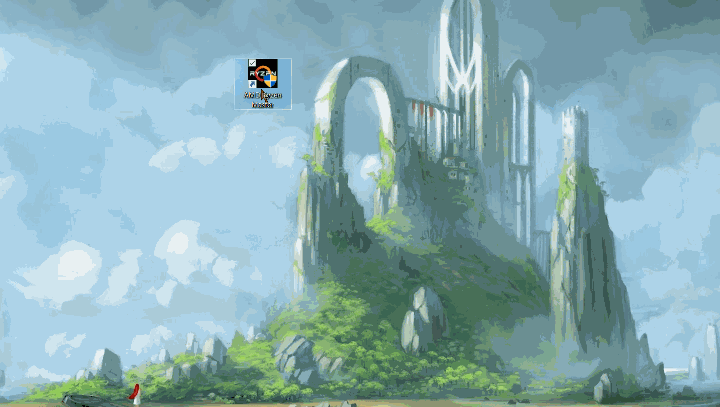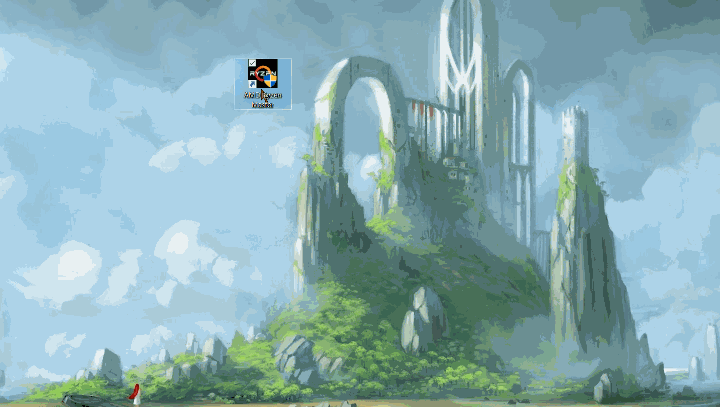A lot of AMD users have complained that Ryzen Master won’t work on their system. The app tends to give the following error message every time the utility is evoked.
Ryzen Master Driver not installed properly.
Driver Not installed!
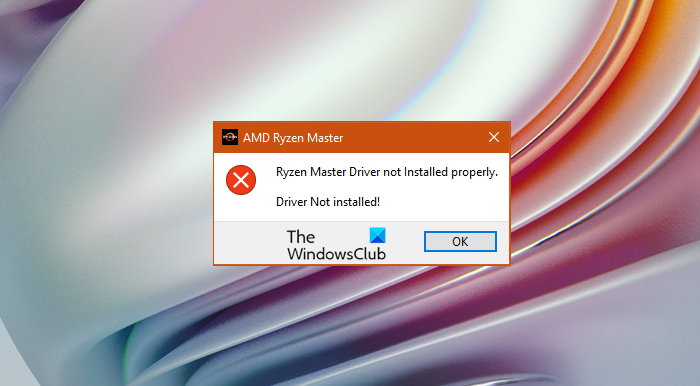
Doesn’t matter how annoying the error is, it can be fixed, just like any other error. In this article, we are going to see how you can resolve the issue and get the app working. So, if Ryzen Master Driver is not installed properly check out the solutions mentioned hereinafter.
If you are seeing the “Ryzen Master Driver not installed properly” error message then these are the things you can do.
- Change Registry value
- Reinstall AMD Ryzen Master
- Troubleshoot in Clean Boot
Let us talk about them in detail.
1] Change Registry value
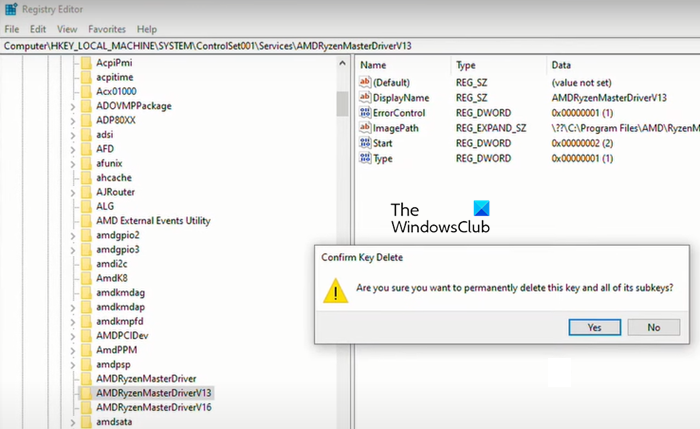
First of all, we need to edit the Registry Editor. This has worked for a lot of users and should do the trick for you as well. Open Registry Editor by searching it out of the Start Menu. Navigate to the following location.
ComputerHKEY_LOCAL_MACHINESYSTEMControlSet001Services
Look for the AMDRyzenMasterDriverV13 folder, right-click on it and select Delete. You will be asked to confirm your actions, click Yes when prompted.
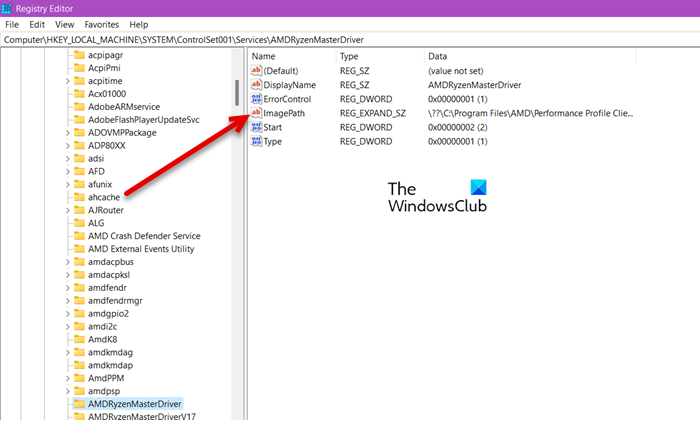
If you can’t find the AMDRyzenMasterDriverV13 folder, then go to the following location.
ComputerHKEY_LOCAL_MACHINESYSTEMControlSet001ServicesAMDRyzenMasterDriver
Double-click on ImagePath, remove “??” that is written before C:Program Files, and click Ok.
Finally, restart your computer and check if the issue persists.
2] Reinstall AMD Ryzen Master
If changing the registry doesn’t work, then try reinstalling AMD Ryzen Master software. This is especially useful when the installation file was corrupted, as we are going to uninstall the program, you may lose some alteration that you have done in the utility. If you are all set to replace the corrupted file with a new one, follow the prescribed steps to uninstall the program.
- Open Settings.
- Go to Apps.
- Look for AMD Ryzen Master.
- For Windows 11: Click on the three vertical dots and click Uninstall.
- For Windows 10: Select the app and click Uninstall.
After uninstalling the utility, you should restart the system. Then go to amd.com, download the latest version of the program and install it on your system. Hopefully, this will resolve the issue for you.
3] Troubleshoot in Clean Boot
There are a ton of apps that can interfere with your program. Software like MSI Afterburner, Fan Control tools, are notorious for making some apps and games crash. However, we can not straightway delete an app based on speculation, you need to perform Clean Boot, find out the culprit and then remove it. This will fix the issue for you.
Do I need Ryzen Master installed?
Ryzen Master is more of a “want” than a “need”. It can help you adjust the system the way you want, but it is not mandatory. If your concern is how would you update the drivers, then you should know that there are various methods to do the same. Install Optional Updates , use AMD Driver Autodetect or just go to the manufacturer’s website and download the latest version of the driver for your system.
Can I delete AMD Ryzen Master?
Yes, AMD Ryzen Master can be deleted, there are going to be no consequences as such. If you are comfortable with the alternatives, and if Ryzen Master is giving you trouble, you can uninstall the program. To know how to remove the program check the second solution.
Hopefully, this guide has helped you in fixing your problem.
A lot of AMD users have complained that Ryzen Master won’t work on their system. The app tends to give the following error message every time the utility is evoked.
Ryzen Master Driver not installed properly.
Driver Not installed!
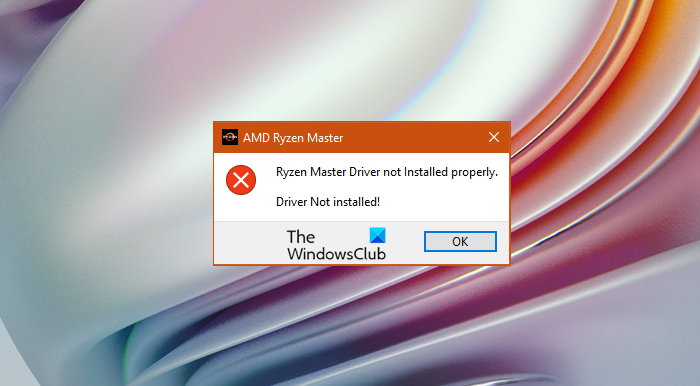
Doesn’t matter how annoying the error is, it can be fixed, just like any other error. In this article, we are going to see how you can resolve the issue and get the app working. So, if Ryzen Master Driver is not installed properly check out the solutions mentioned hereinafter.
If you are seeing the “Ryzen Master Driver not installed properly” error message then these are the things you can do.
- Change Registry value
- Reinstall AMD Ryzen Master
- Troubleshoot in Clean Boot
Let us talk about them in detail.
1] Change Registry value
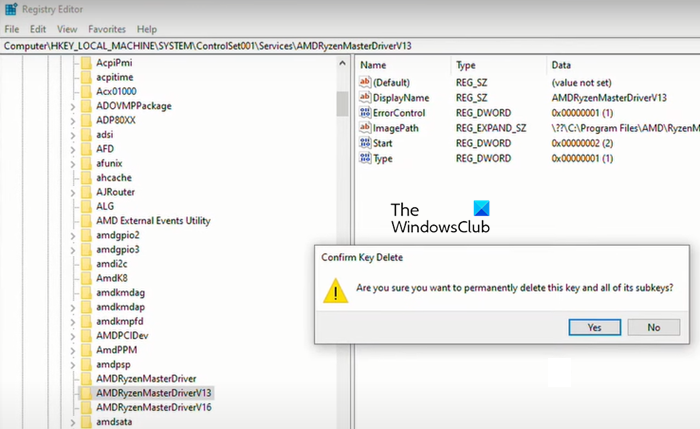
First of all, we need to edit the Registry Editor. This has worked for a lot of users and should do the trick for you as well. Open Registry Editor by searching it out of the Start Menu. Navigate to the following location.
ComputerHKEY_LOCAL_MACHINESYSTEMControlSet001Services
Look for the AMDRyzenMasterDriverV13 folder, right-click on it and select Delete. You will be asked to confirm your actions, click Yes when prompted.
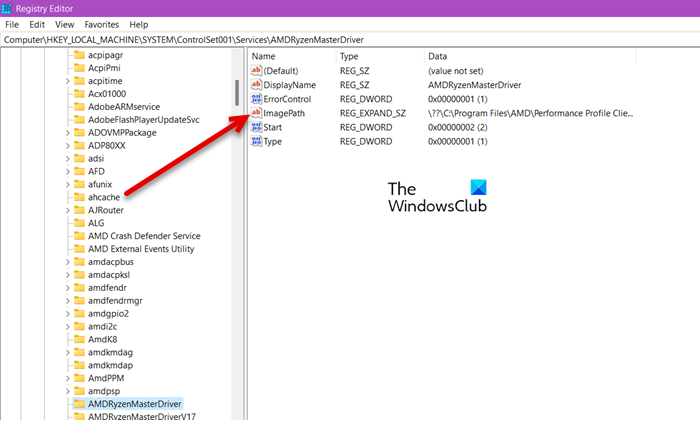
If you can’t find the AMDRyzenMasterDriverV13 folder, then go to the following location.
ComputerHKEY_LOCAL_MACHINESYSTEMControlSet001ServicesAMDRyzenMasterDriver
Double-click on ImagePath, remove “??” that is written before C:Program Files, and click Ok.
Finally, restart your computer and check if the issue persists.
2] Reinstall AMD Ryzen Master
If changing the registry doesn’t work, then try reinstalling AMD Ryzen Master software. This is especially useful when the installation file was corrupted, as we are going to uninstall the program, you may lose some alteration that you have done in the utility. If you are all set to replace the corrupted file with a new one, follow the prescribed steps to uninstall the program.
- Open Settings.
- Go to Apps.
- Look for AMD Ryzen Master.
- For Windows 11: Click on the three vertical dots and click Uninstall.
- For Windows 10: Select the app and click Uninstall.
After uninstalling the utility, you should restart the system. Then go to amd.com, download the latest version of the program and install it on your system. Hopefully, this will resolve the issue for you.
3] Troubleshoot in Clean Boot
There are a ton of apps that can interfere with your program. Software like MSI Afterburner, Fan Control tools, are notorious for making some apps and games crash. However, we can not straightway delete an app based on speculation, you need to perform Clean Boot, find out the culprit and then remove it. This will fix the issue for you.
Do I need Ryzen Master installed?
Ryzen Master is more of a “want” than a “need”. It can help you adjust the system the way you want, but it is not mandatory. If your concern is how would you update the drivers, then you should know that there are various methods to do the same. Install Optional Updates , use AMD Driver Autodetect or just go to the manufacturer’s website and download the latest version of the driver for your system.
Can I delete AMD Ryzen Master?
Yes, AMD Ryzen Master can be deleted, there are going to be no consequences as such. If you are comfortable with the alternatives, and if Ryzen Master is giving you trouble, you can uninstall the program. To know how to remove the program check the second solution.
Hopefully, this guide has helped you in fixing your problem.
AMD – известная компания, которая уделяет большое внимание качеству каждого своего продукта. Основанная в 1969 году, она существует уже 53 года и является лидером полупроводниковой промышленности во многих областях. Однако ошибкам подвержено любое программное и аппаратное обеспечение на этой планете, и AMD Ryzen Master в этом случае не является исключением. Недавно сообщалось об ошибке, связанной с драйверами, как о распространенной проблеме Windows, в которой говорится, что основной драйвер Ryzen не установлен. Вот как исправить ошибку главного драйвера Ryzen.
Эти типы ошибок обычно возникают из-за проблем несовместимости драйверов, поврежденного настроенного реестра и вмешательства стороннего программного обеспечения. Ее можно решить с помощью нескольких решений, которые мы нашли в Интернете.
После подробного изучения этой темы мы обнаружили несколько возможных причин неправильной работы Ryzen Master. Прежде всего, как следует из названия, ошибка Ryzen Master Driver Not Installed может быть связана с неправильной установкой драйверов набора микросхем, что приводит к возникновению проблемы несовместимости.
Во-вторых, настроенный файл реестра может быть поврежден, так как многие люди сообщают об этом как о основной причине проблемы. Другой причиной такой ошибки может быть стороннее программное обеспечение, нарушающее работу Ryzen Master. Типичным примером этого может быть антивирусное программное обеспечение, поскольку оно имеет полный контроль над тем, что блокировать, что запускать или какой драйвер останавливать и отключать. Ниже приведены исправления, которые помогут вам устранить ошибку Ryzen Master Driver Not Installed.
Исправление № 1 – Файл реестра может нуждаться в редактировании
Исправление ошибки в случае, когда причиной является повреждение настроенного файла реестра, запрашивает изменение значения реестра. Прежде всего, создайте резервную копию реестра, прежде чем выполнять описанные ниже действия.
- Нажмите «Пуск» и выполните поиск «regedit».
- Нажмите клавишу Enter и перейдите в раздел «Реестр».
- Нажмите кнопку «Да» в приглашении UAC.
- Найдите этот путь:
- ComputerHKEY_LOCAL_MACHINESYSTEMControlSet001Services
- Найдите папку AMDRyzenMasterDriverV13 и окончательно удалите ее.
- Нажмите «Да» в окне администратора.
- Затем найдите этот путь:
- ComputerHKEY_LOCAL_MACHINESYSTEMControlSet001 ServicesAMDRyzenMasterDriver
- С правой стороны дважды щелкните ImagePath.
- Удалите ‘??’ из значения данных.
- Нажмите “ОК” и перезапустите ваш компьютер.
Исправить# 2 – Чистая загрузка и проверка
Стороннее программное обеспечение, мешающее работе главного драйвера Ryzen, является еще одной причиной ошибки Ryzen Master Driver Not Installed в Windows. Удобно перезагружать компьютер и отключать приложения при запуске, что называется чистой загрузкой.
Чистая загрузка создаст чистый лист для работы AMD Ryzen Master без каких-либо помех и позволит Вы можете найти основную причину своей ошибки, включив программное обеспечение одно за другим.
- В меню «Пуск» найдите «Выполнить программу» или нажмите клавиши Win + R.
- Введите MSConfig в «Выполнить программу» и нажмите «ОК».
- Появится всплывающее окно, в котором найдите «Выборочный запуск» на вкладке «Общие».
- Перейдите на вкладку «Службы». и нажмите «Скрыть все службы Microsoft».
- Затем нажмите «Отключить все».
- Нажмите «Применить», а затем «ОК».
- Перезагрузите компьютер, чтобы применить новые настройки. После этого откройте AMD Ryzen Master и посмотрите, сохраняется ли ошибка по-прежнему или нет.
Исправить# 3 – Отключить сторонний антивирус
Обычно антивирус портит функции программного обеспечения, драйверы компонентов ПК, функции и другие процессы. Да, они необходимы по соображениям безопасности, но они также могут нанести ущерб программному обеспечению; путем удаления файлов, которые он считает вредоносными. Итак, попробуйте отключить антивирус, чтобы исправить ошибку Ryzen Master Driver Not Installed, и посмотрите, работает ли он.
- Нажмите значок со стрелкой вверх в нижней и правой части экрана.
- Щелкните правой кнопкой мыши на стороннем антивирусном программном обеспечении.
- Нажмите “Отключить” на 10 минут и проверьте, устранена ли ваша ошибка.
Если методы не помогли работал на вас, тогда браво! Однако, если это все еще не решено, попробуйте найти инструмент для ремонта такой проблемы. Restoro Repair Tool — это законное программное обеспечение для сканирования ваших файлов и выявления причин, по которым они пошли не так, что позволяет заменить поврежденные и отсутствующие файлы. Если вы сталкиваетесь с ошибками и проблемами, связанными с другими компьютерными играми или с вашим ПК, посетите наш центр часто встречающихся ошибок ПК и способов их устранения.
Многие пользователи AMD жаловались, что Ryzen Master не работает в их системе. Приложение имеет тенденцию выдавать следующее сообщение об ошибке каждый раз, когда вызывается утилита.
Ryzen Master Driver установлен неправильно.
Драйвер не установлен!
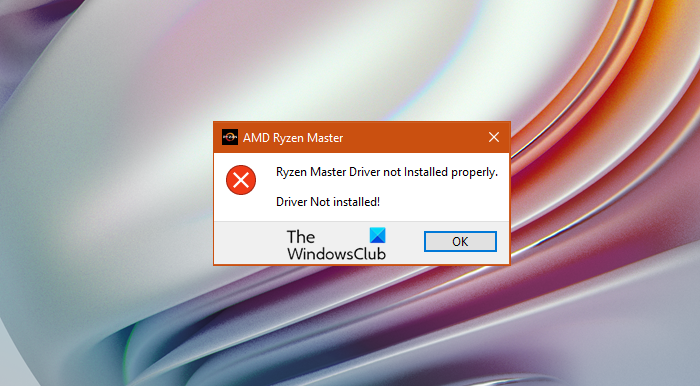
Как бы ни раздражала ошибка, ее можно исправить, как и любую другую ошибку. В этой статье мы рассмотрим, как решить проблему и заставить приложение работать. Итак, если Ryzen Master Driver не установлен должным образом, ознакомьтесь с решениями, упомянутыми ниже.
Если вы видите «Мастер-драйвер Ryzen установлен неправильно» сообщение об ошибке, то это то, что вы можете сделать.
- Изменить значение реестра
- Переустановите AMD Ryzen Master.
- Устранение неполадок в чистой загрузке
Поговорим о них подробно.
1]Изменить значение реестра
Прежде всего, нам нужно отредактировать редактор реестра. Это сработало для многих пользователей и должно помочь и вам. Откройте редактор реестра, выполнив поиск в меню «Пуск». Перейдите к следующему местоположению.
КомпьютерHKEY_LOCAL_MACHINESYSTEMControlSet001Services
Найдите папку AMDRyzenMasterDriverV13, щелкните ее правой кнопкой мыши и выберите Удалить. Вам будет предложено подтвердить свои действия, нажмите Да, когда будет предложено.
Если вы не можете найти папку AMDRyzenMasterDriverV13, перейдите по следующему адресу.
КомпьютерHKEY_LOCAL_MACHINESYSTEMControlSet001ServicesAMDRyzenMasterDriver
Дважды щелкните ImagePath, удалите «??», написанное перед C:Program Files, и нажмите ОК.
Наконец, перезагрузите компьютер и проверьте, сохраняется ли проблема.
2]Переустановите AMD Ryzen Master.
Если изменение реестра не помогает, попробуйте переустановить программное обеспечение AMD Ryzen Master. Это особенно полезно, когда установочный файл был поврежден, так как мы собираемся удалить программу, вы можете потерять некоторые изменения, которые вы сделали в утилите. Если вы готовы заменить поврежденный файл новым, выполните предписанные шаги для удаления программы.
- Открыть Настройки.
- Идти к Программы.
- Ищите AMD Ryzen Master.
- Для Windows 11: нажмите на три вертикальные точки и нажмите Удалить.
- Для Windows 10: выберите приложение и нажмите Удалить.
После удаления утилиты следует перезагрузить систему. Затем перейдите на сайт amd.com, загрузите последнюю версию программы и установите ее в своей системе. Надеюсь, это решит проблему для вас.
3]Устранение неполадок в чистой загрузке
Есть масса приложений, которые могут мешать работе вашей программы. Программное обеспечение, такое как MSI Afterburner, инструменты управления вентилятором, печально известно тем, что некоторые приложения и игры вылетают. Однако мы не можем сразу удалить приложение на основании предположений, вам нужно выполнить чистую загрузку, найти виновника, а затем удалить его. Это решит проблему для вас.
Нужно ли устанавливать Ryzen Master?
Ryzen Master — это скорее «хочу», чем «нужно». Это может помочь вам настроить систему так, как вы хотите, но это не обязательно. Если вы беспокоитесь о том, как бы вы обновили драйверы, то вы должны знать, что существуют различные способы сделать то же самое. Установите дополнительные обновления, используйте автоопределение драйверов AMD или просто зайдите на сайт производителя и загрузите последнюю версию драйвера для вашей системы.
Могу ли я удалить AMD Ryzen Master?
Да, AMD Ryzen Master можно удалить, последствий как таковых не будет. Если вас устраивают альтернативы и если Ryzen Master доставляет вам проблемы, вы можете удалить программу. Чтобы узнать, как удалить программу, проверьте второе решение.
Надеюсь, это руководство помогло вам решить вашу проблему.
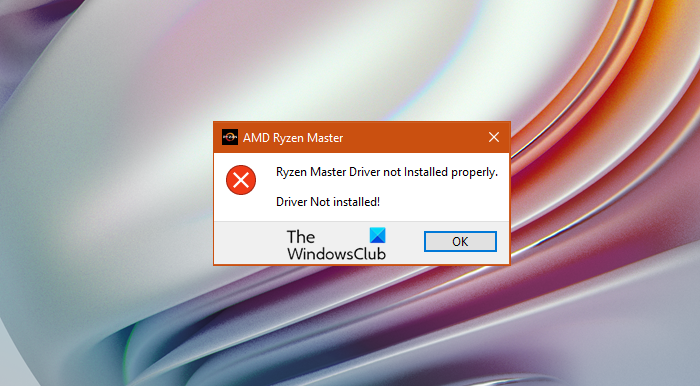
After continuing to encounter this issue and after experimenting more about what causes it, it seems that waiting a short time after the desktop appears, perhaps 30 seconds, can help with launching Ryzen Master. But once it gets «damaged», uninstalling + rebooting + re-installing may be necessary.
Ryzen Master seems quite sensitive to any changes made to the BIOS/CMOS setup. Such a change sometimes requires a re-install of the software. In addition, any kind of CPU or system instability, such as a crash while testing overclocking settings, tends to require a re-installation of Ryzen Master.
So I suggest experimenting with different BIOS settings to see if any help stabilize Ryzen Master for you. For example, these might help if you have the option:
• Putting the vcore voltage on Auto so that the CPU can adjust its own voltage dynamically.
• Enabling AMD Cool & Quiet
• Setting Global C-States to Enabled
• Temporarily turning off Overdrive and any other aggressive or overclocking settings in case they’re causing the issue.
Ryzen Master is a utility software to tweak your processor to the full extent and efficiently monitor system processes in a single app. From overclocking your processor to watching CPU usage and other aspects, the app can help you achieve it all.
But the software sometimes can show some errors and complications while running. These problems can occur because of not updating the Windows or simply because of driver issues blocking the open process.
I can assure you that the software issues are easy to resolve. You can fix your problems by simply updating the app or other manageable solutions, which I shall give you.
Why is my Ryzen master not working correctly?
Ryzen master won’t open if third-party apps block the software from launching. Allow the Third-party apps from Windows Defender and restart the program to fix the issue. Besides, Geo-region blockage can also be the reason for this problem.
Keep reading, As I will guide you to learn everything about the software issues and provide you the 100% easy solutions.
Download Ryzen Master & Efficiently monitor system processes in a single app.
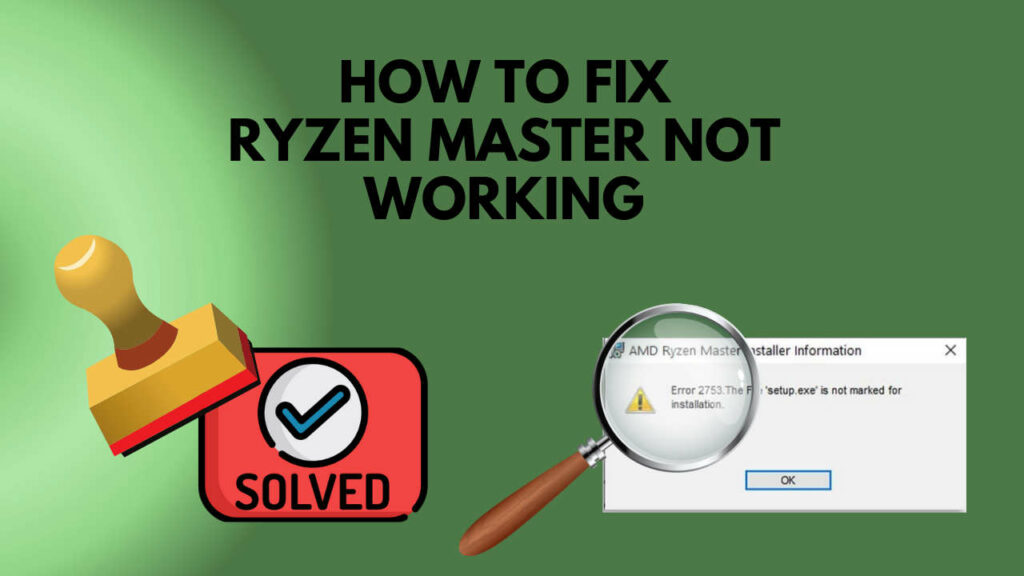
Possible issues with Ryzen Master Software
There are many reasons your problem can occur. Usually, the software does not work properly because of one or two issues that block the software processes. As a result, the software shows different problems and detection errors while running.
Here are some of the problems you can face while running the software-
Ryzen master not opening
If your software is not opening, it can be because of some software issues. It can also not open because of bad drivers and some third-party apps preventing it from opening. You can face this problem if you do not have the correct Windows version too. This problem is the most occurred issue with the software. Other Razer apps can also prevent the app from opening.
Also, check out our separate post if your Razer Synapse is not working.
Ryzen master not installing
This problem can occur because of various setting misplacements or any corrupt files. If you have corrupt files, this problem will happen because it needs correct files to install correctly.
The region settings can sometimes be the case of the software not installing. If you have the region settings in the US, then this issue might not occur. Try it in the US region if you are having problems with other region settings.
Ryzen master error 2753
This problem can specifically error at times because of previous files that block the installation to happen. If you have past installation files of the software, then the new installation file can conflict with the other files and cause this issue.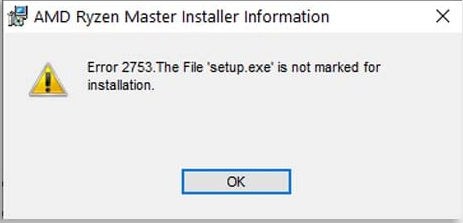
Find the previous installation files you have for the software and remove the files. It will end the files to contradict one another and solve the issue.
Ryzen Master driver not installed properly
The Ryzen Master app from AMD is very reliable and efficient for Pc monitoring, tuning, and overclocking. The app has lots of functional needs, but the app starting can sometimes be a problem. The app does not install drivers correctly or occasionally, and it can be a problem for the users.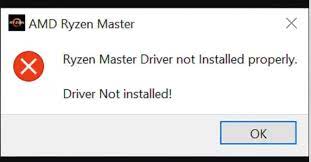
If your drivers are not up to date or not working, you must update the drivers and fix the issue. If it still does not install, keep on reading, as I will guide you to fix it.
Also, check out our separate post if your Logitech Gaming Software won’t work.
Fix Ryzen master not working issue
Here are the steps to fix ryzen master won’t work problem:
1. Reinstall the Ryzen master software
You can easily reinstall the software at any time from the official website. You can solve many errors by reinstalling the software as well.
Here is how you can reinstall the software-
- Go to the start menu and find the apps and features.
- Click the software and uninstall it.
- Download and install the latest software from the official website.
2. Disable Third-Party Antivirus
Third-party apps or antiviruses can cause your software to turn off or freeze. If you have your anti-virus software on or have any third-party app that can block the processes. 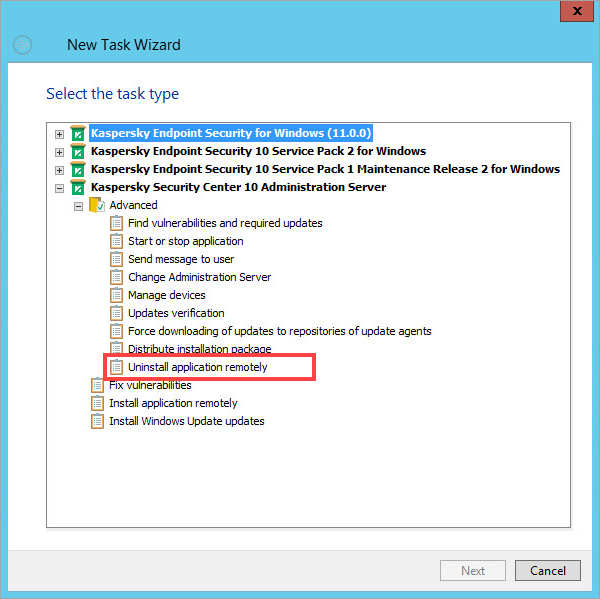 Follow these steps to turn off the software to prevent them from further issues-
Follow these steps to turn off the software to prevent them from further issues-
- Go to the device manager.
- Expand the software section you want to uninstall
- Select the app and click uninstall
Also, check out our separate post on how to fix MSI Afterburner not working.
3. End Ryzen Processes
Some results have shown that you can stop the software from freezing if you turn off the other Ryzen processes running in the background. 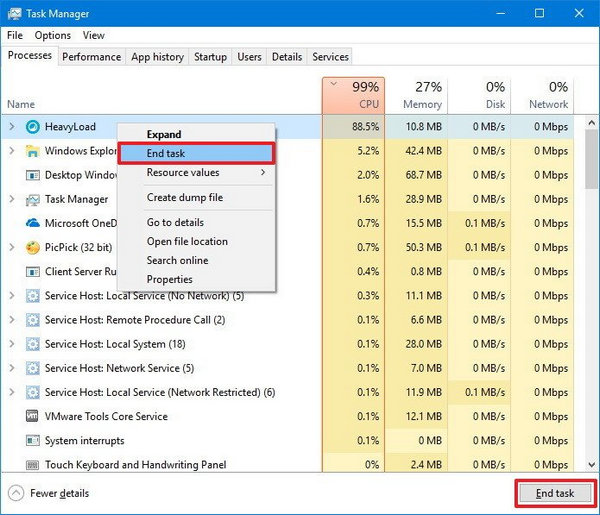 So, if you have a Razer process on, you can end it by-
So, if you have a Razer process on, you can end it by-
- Right-click the Taskbar and select Task Manager.
- Then select any Ryzen processes listed under background processes, and click End task to close them.
- Close the task manager and see the results.
Also, check out our separate post on how to fix Logitech G Hub not working.
4. Update Windows
An Unupdated Windows can cause your software to freeze and detecting other issues. You can simply update your windows to the latest version and end the problems you are facing. 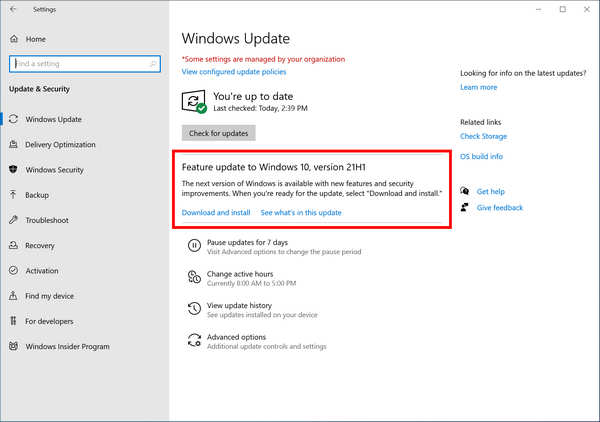 You can simply edit your Windows by-.
You can simply edit your Windows by-.
- Open Cortana and search for windows update.
- Go through the necessary updates of your Windows.
- Update the correct version.
5. Uninstall Contradictory Applications
Many contradictory apps can hamper the smooth processes of your software. You can quickly fix this problem by uninstalling or stopping the software. The software uses the same systems from Windows that can hamper the Mystic lights execution.
Here are the steps to uninstall the contradictory app-
- Press Windows + X keys and in the menu shown, select Apps & Features,
- Click the app, and then click on the Uninstall button.
6. Change the app user settings
Take ownership of the folder AMDRyzenMasterExtract through a right-click > properties > security. Add “USERS” with full control to all folders/files/subfolders.
- Select Properties.
- Click the Security tab.
- Click Advanced settings.
- Click “Change” next to the owner’s name.
- Click the Advanced option.
- Click the Find Now.
- Select your username and click OK.
- Go to C:AMDRyzenMasterExtractMSIFilesQt_Dependancies
- Find the SETUP.EXE
- Run the installation process.
Check out our latest post to fix armoury crate not working issues.
Fix Ryzen master error 2753
Your software can face error 2753 because of previous files that are installed or left on your PC.
Here are the steps to fix ryzen master error 2753:
- Redownload the Latest Ryzen Master utility from AMD.
- Run the Exe file for installing till you get the error so that the extraction of the files happens on the C drive
- Open the folder C:AMDRyzenMasterExtractMSIFilesQt_Dependancies
- Find the Setup.exe and run it to install AMD Ryzen master without the error occurring.
Fix Ryzen master driver not installing
Sometimes your software can have issues with your driver not installed correctly. If you have any problems like this, then follow these steps to fix the ryzen master driver not installing problem:
- Go to Add or more programs and search for Ryzen Master.
- Click on the Uninstall button to uninstall and remove all files related to the Ryzen Master utility.
- Download the latest version of AMD Ryzen Master Utility
- Install it on a different directory and drive from your previous installation
Also, check out our separate post on how to fix MSI mystic light not working.
FAQ
Question: Can you monitor systems with AMD Ryzen Master?
Answer: You can easily monitor your device processes and systems with the Ryzen Master software. It showcases a window to update you about the CPU and GPU usage, Temperature, Fan speed, Etc.
Question: Is the Ryzen Master app right for gaming?
Answer: The Ryzen master app is excellent for gaming. It has overclocking modes for you to have the best performance for game time. It disables unwanted processes and gives you reasonable frame rates and clock time.
Final Thoughts
Ryzen Master is an excellent app to use, but sometimes it causes many problems that can be irritating to bear. The issues are not very big, and all of them are solvable on your own.
You can easily make the issues of your software go away and have a clean performance. The solutions I gave are very elementary, and you can do it quickly.
These problems can sometimes kill your runtime mood, but I can assure you that you can quickly get rid of the problem you face with the software if you follow the steps.
Все современные процессоры от AMD имеют разблокированный множитель, поэтому в большинстве случаев вы можете повысить производительность системы на несколько процентов. Обычно для разгона процессора Ryzen принято пользоваться настройками материнской платы BIOS, но есть и другой, более простой путь. Компанией AMD была выпущена специальная утилита — Ryzen Master, которая позволяет менять настройки разгона процессора прямо в операционной системе.
В сегодняшней статье мы поговорим о том, как пользоваться Ryzen Master, какие возможности предоставляет эта утилита, а также что с помощью нее можно сделать.
Установка Ryzen Master
Первым делом вам необходимо установить саму программу. Последнюю версию AMD Ryzen Master можно скачать на официальном сайте. Вам необходимо пролистать страницу вниз и найти кнопку Скачать.
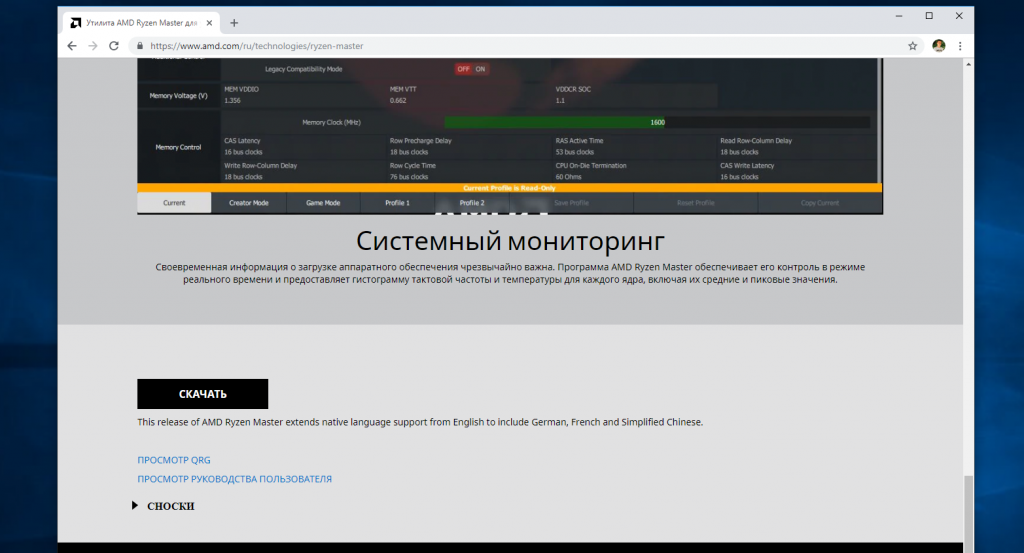
После завершения загрузки запустите программу. На первом шаге вам нужно согласится с условиями лицензии и с предупреждением о потере гарантии:
Дальше дождитесь завершения установки и нажмите кнопку Launch and Exit:
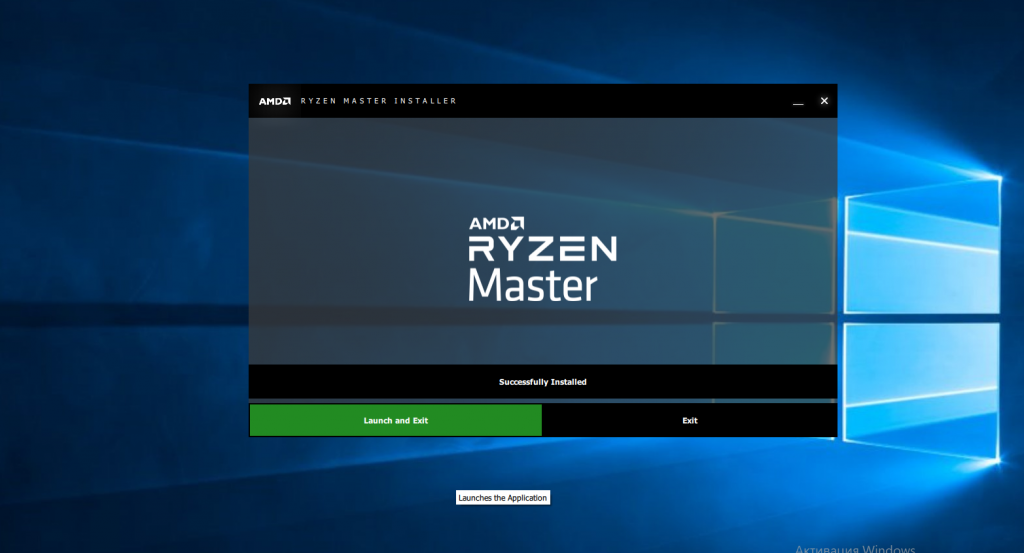
Как пользоваться AMD Ryzen Master
После запуска программы вам снова нужно подтвердить, что вы согласны с риском:
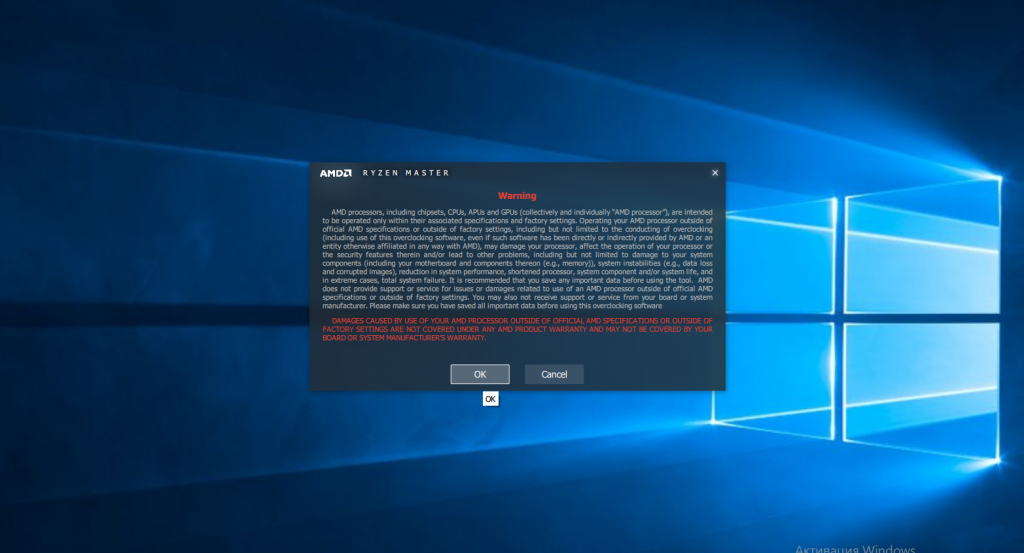
Программа предоставляет вам очень много возможностей по разгону процессора и оперативной памяти, но давайте сначала разберемся в ее интерфейсе, чтобы нигде не запутаться.
1. Интерфейс программы
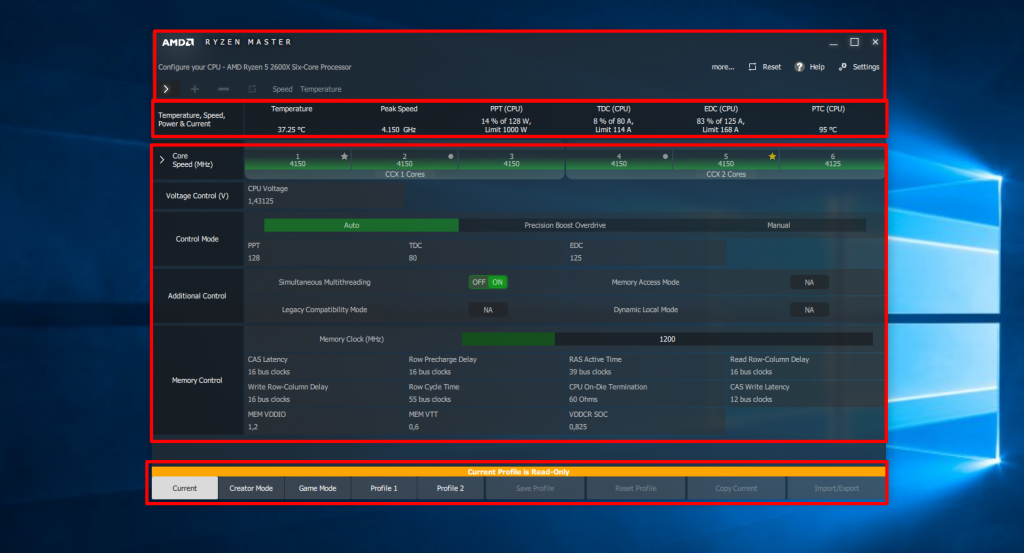
Окно программы можно разделить условно на четыре части:
- Верхняя панель — на ней находится кнопка Reset, для сброса настроек до состояния по умолчанию, Settings — для открытия настроек и Help — для открытия справки. Ещё здесь приведена информация о программе. Здесь же будут кнопки для применения настроек. В левом верхнем углу есть кнопка Expand, которая позволяет посмотреть график изменения температуры и частоты процессора.
- Информационная панель — сразу же под верхней панелью находится еще одна панель с информацией о текущей температуре, частоте ядер и энергопотреблении, об этих параметрах мы поговорим позже;
- Рабочее пространство — здесь находятся основные переключатели и настройки, с помощью которых мы будем разгонять процессор. Первый профиль только для чтения поэтому пока ничего менять нельзя;
- Нижняя панель — позволяет выбрать профиль с настройками. Доступно четыре профиля: Game mode, Creator mode, Профиль 1 и Профиль 2. Также здесь расположены кнопки для сохранения профиля и его экспорта.
2. Текущее состояние процессора
Первым делом, давайте оценим текущее состояние процессора. Для этого взгляните на информационную панель. Здесь вы видите такие параметры:
- Temperature — текущая температура процессора;
- Peak Speed — максимальная частота процессора за последнее время;
- PPT или Total Socket Power — общее потребление энергии сокетом процессора, отображается в процентах от максимальных возможностей материнской платы;
- TDC или Thermal Design Current — выражается в процентах от максимальной возможности материнской платы. Представляет из себя показатель текущей силы тока по отношению до такой силы тока, которая будет приводить к повышенному тепловыделению;
- EDC или Electrical Design Current — представляет из себя максимальное значение силы тока в за короткий период. Выражается тоже в процентах по отношению с возможностями материнской платы.
- PTC или Proccessor Thermal Control — показывает температуру, при которой будет начато снижение тактовой частоты процессора для защиты от перегрева (троттлинг).
По этим параметрам вы уже можете определить есть ли у вас возможность разгонять процессор. Если температура процессора и так слишком высокая (80 С — это уже много), то сначала стоит подумать о лучшей системе охлаждения. А если показатель потребления энергии PPT доходит до пиковых значений, то, возможно, стоит использовать материнскую плату с более сильным блоком питания. Также желательно прогнать какой-либо стресс тест процессора, и посмотреть как меняются эти параметры. Посмотреть изменения температуры и частоты можно кнопкой Expand:
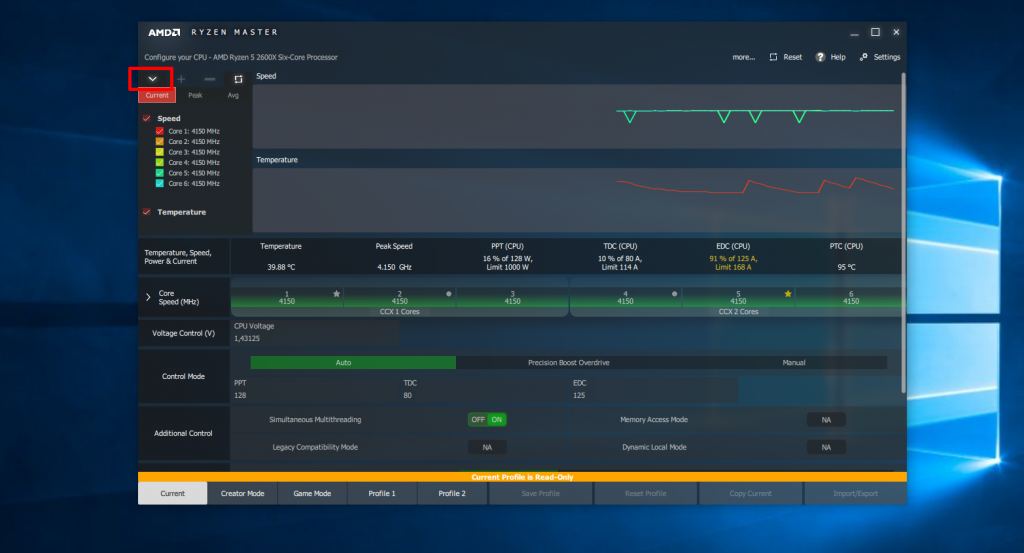
3. Выбор профиля
Допустим, вы убедились что все хорошо и процессор можно пробовать разгонять. Текущий профиль редактировать нельзя. Давайте выберем профиль 1, для этого просто кликните по нему на нижней панели:
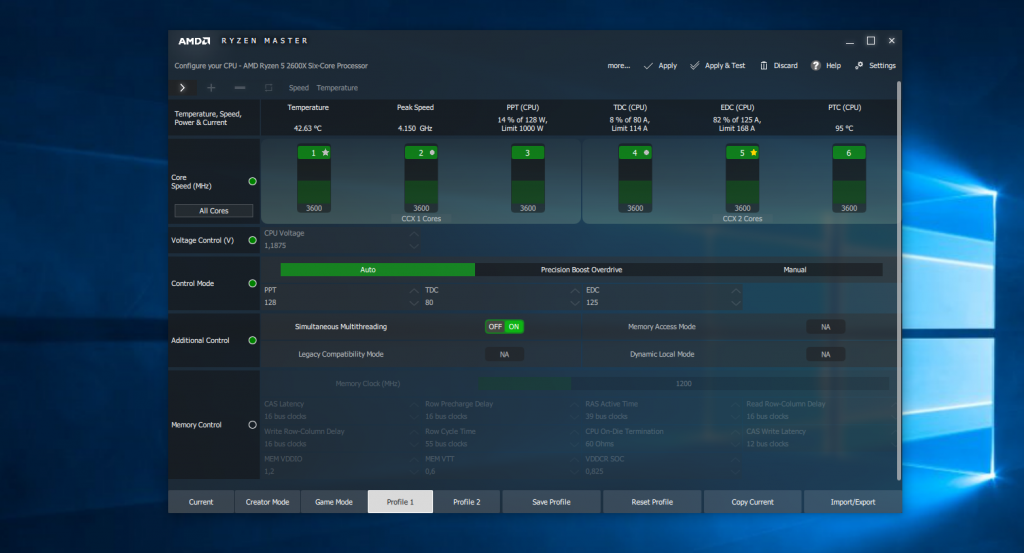
Как видите, многие пункты стали активными и вы можете их менять.
4. Настройка ядер
Первое, чем мы можем заняться — это включение и выключение ядер. Строка, где отображалась частота каждого ядра стала активной. Здесь ядра разделены на две блока CXX1 и CXX2. Золотой звездочкой обозначено самое быстрое ядро. Серебряной — второе по скорости. А серебряными точками обозначаются следующие по скорости ядра в рамках одного блока.
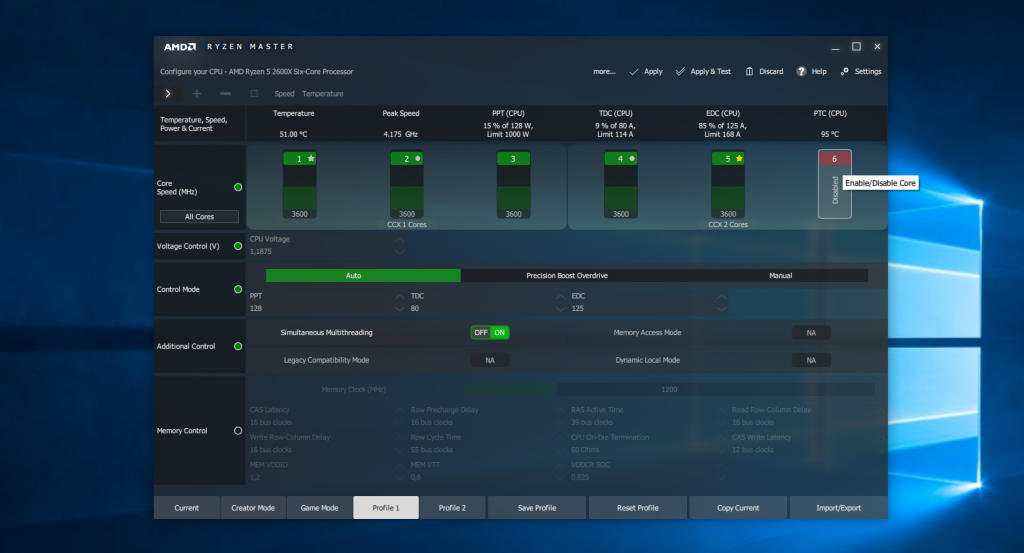
Чтобы отключить ядро просто кликните зеленой кнопке нужного ядра. Ryzen Master сообщит, что ядро отключено.
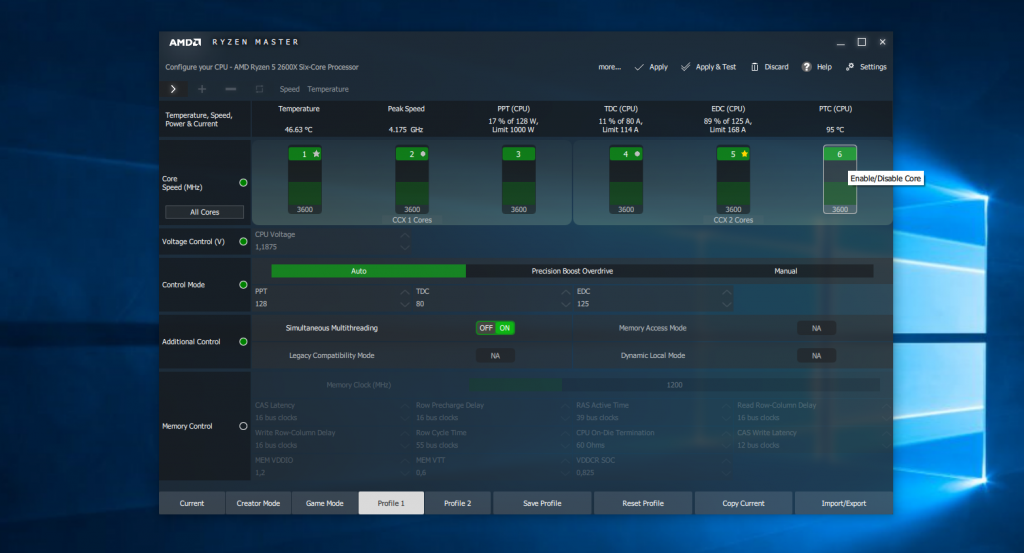
Включить его можно таким же образом. Обратите внимание, что настройки не применяются сразу. Для их применения необходимо сохранить и применить профиль.
5. Настройка частоты процессора
Чтобы иметь возможность изменять частоту процессора необходимо в разделе Control Mode выбрать Manual.
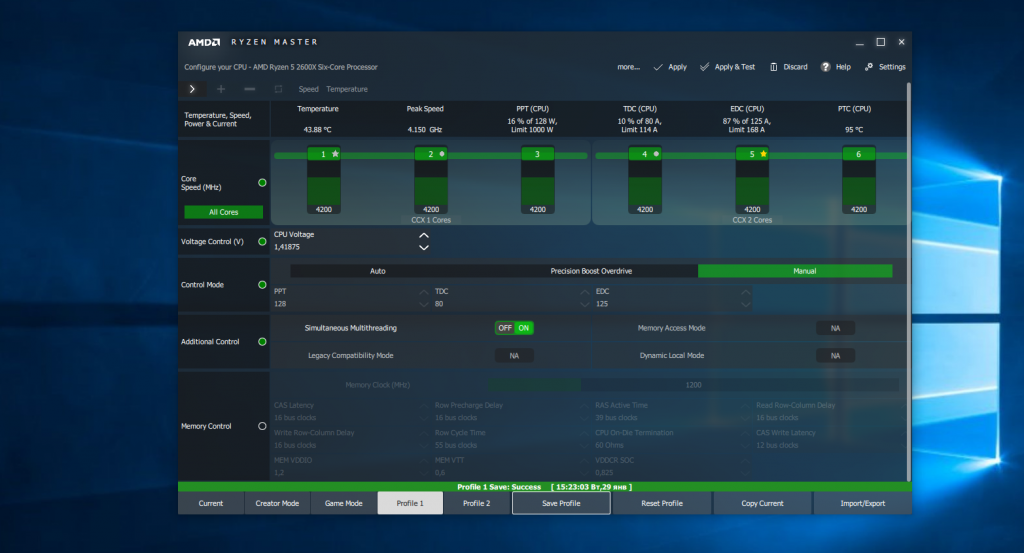
Теперь вы можете установить частоту и напряжение для каждого ядра отдельно или для всех сразу. Для этого просто кликните по ядру или нажмите кнопку All Cores. Для изменения частоты используйте кнопки со стрелками вверх и вниз.
Например, я установил у себя частоту 4,2 ГГц и напряжение 1,40625 вольт. Эти значения я взял с текущего профиля Turbo Boost. Фактически я увеличил частоту на 50 МГц, а напряжение оставил таким, как было. Разгон Ryzen Master или любым другим способом — это нахождение идеального баланса между частотой и напряжением. AMD рекомендует использовать их процессоры под напряжением 1,35 вольта, допустимо повышение напряжения до 1,4 вольта, а повышение до 1,5 и выше приводит к сокращению срока службы процессора и выхода его из строя.
При разгоне нужно увеличивать частоту с шагом 25-50 МГц и сохранять и тестировать работу процессора. Если все хорошо, увеличивать частоту дальше, а если нет, увеличивать напряжение с минимальным шагом. Нет смысла приводить в статье какие-либо стандартные значения, так как у каждого процессора они свои и если вы будете использовать мои параметры, то рискуете сломать свое оборудование.
6. Применение профиля
Чтобы применить только что созданный профиль, сначала сохраните его. Для этого нажмите кнопку Save Profile на нижней панели:
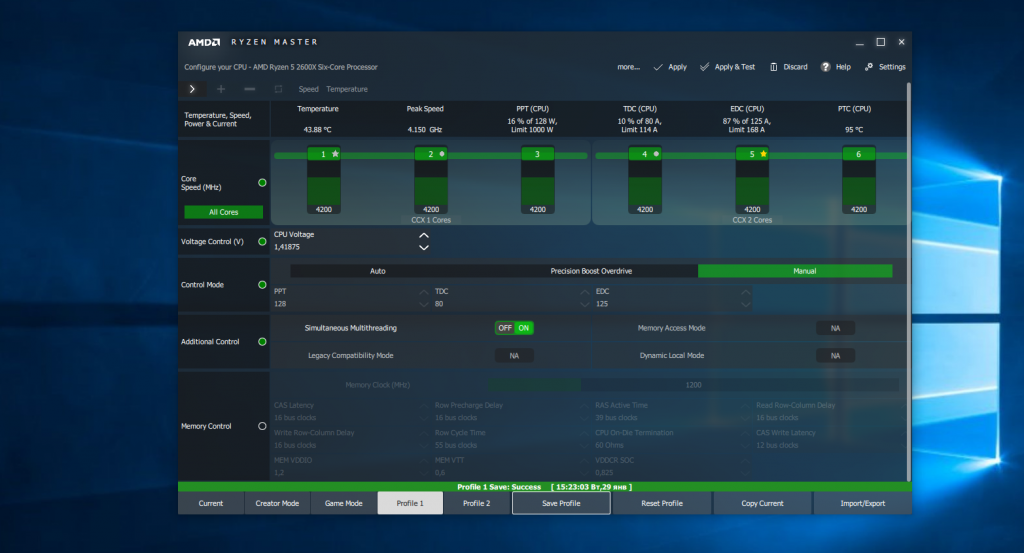
Затем, нажмите кнопку Apply на верхней панели. После нажатия этой кнопки, настройки сразу же применяются. Вы можете видеть результат в hwinfo64:
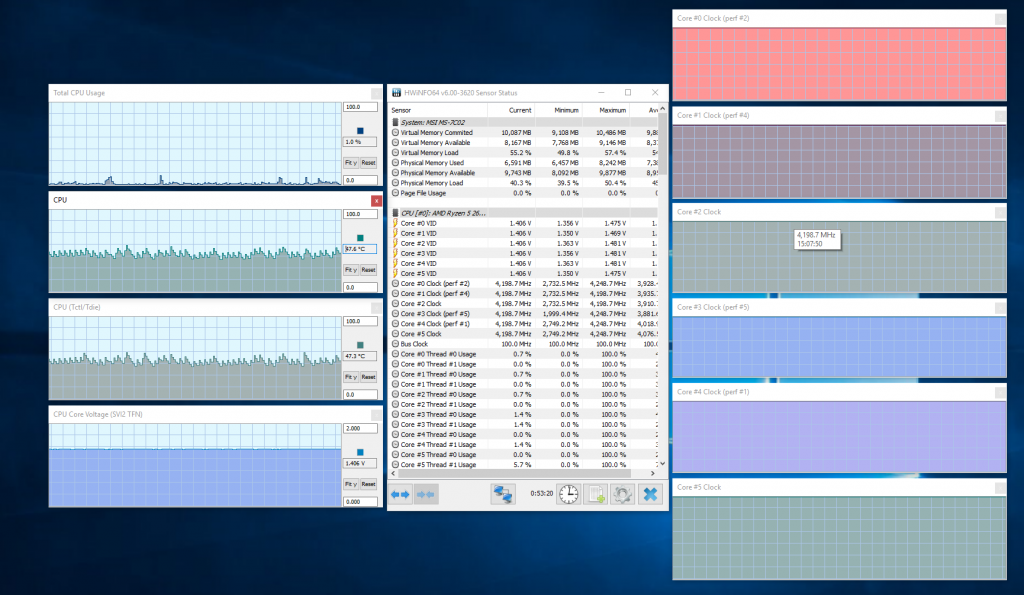
Также вы можете нажать кнопку Apply and test, чтобы программа сразу же выполнила стресс тест новой конфигурации.
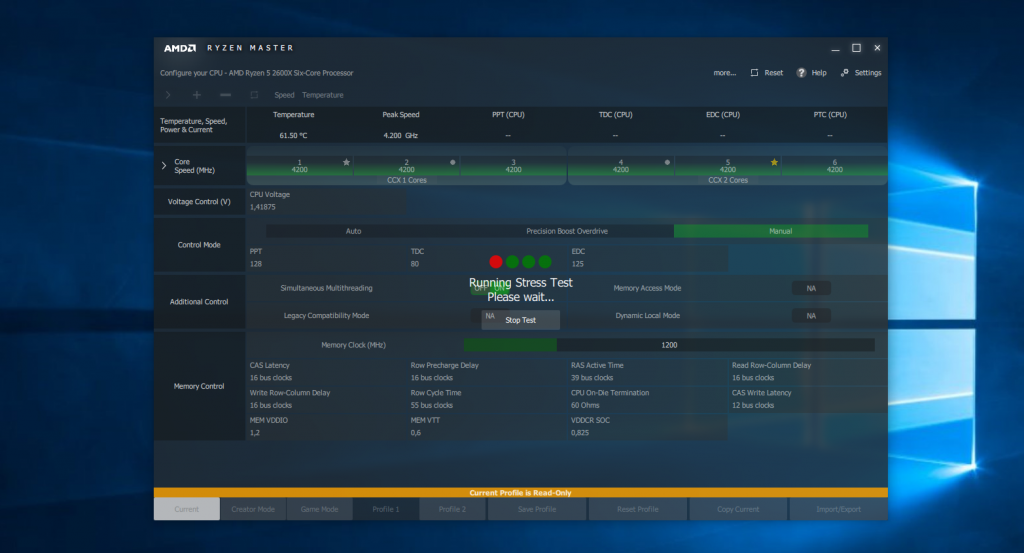
Встроенная утилита стресс теста не всегда находит проблемы, поэтому лучше использовать стороннюю программу, например Intel inBurn Test. Затем, как я говорил выше, если все хорошо, можно разгонять дальше. Если компьютер зависает, перезагружается, или программа сообщает об ошибке значит надо повысить напряжение. Если повышать уже некуда, значит и разогнать дальше нельзя.
Но важно отметить, что Ryzen Master не сохраняет ваши настройки после перезагрузки. Эта программа существует для того, чтобы вы могли проверить конфигурацию здесь и сейчас. После того, как вы все сделаете и все будет в порядке, вам нужно будет либо каждый раз применять нужный профиль после перезагрузки системы, либо установить выбранные значения в BIOS. Так что разгон через Ryzen Master — вещь удобная, но сохранять настройки все-равно придется где-то еще.
Выводы
В этой статье мы рассмотрели как пользоваться AMD Ryzen Master последней версии. Эта программа позволяет отслеживать текущее состояние процессора, а также выполнять его разгон, сразу же проверяя все ли правильно работает. Кроме разгона процессора в программе можно разгонять память, но я не рекомендую использовать ее для этого. Обычно у оперативной памяти уже есть XMR профили, с помощью которых можно выполнять разгон, они доступны в BIOS. Это намного проще и безопаснее. Надеюсь эта инструкция AMD Ryzen Master была вам полезной.
Мы уже писали, что топовые версии процессоров AMD Ryzen не реализуют весь свой потенциал из-за недоработок операционной системы Windows 10 и BIOS материнских плат. И вот появилась новая информация на этот счёт.
Как выяснилось, Windows 10 не умеет отличать виртуальные ядра Ryzen от реальных. Из-за этого восьмиядерная модель с технологией SMT (Simultaneous Multi-Threading) рассматривается системой как 16-ядерная. В идеале ОС должна изначально нагружать реальные ядра, а лишь затем, при возможности, отдавать часть нагрузки виртуальным потокам, однако в случае с Ryzen планировщик Windows 10 может загружать виртуальные потоки раньше физических, что сказывается на производительности. К слову, отключение SMT повышало производительность в играх. Такая же проблема в своё время была с Intel Hyper-Threading, так что тут всё зависит от программного обеспечения.
Но это ещё не всё. Планировщик Windows 10 определяет размер кэш-памяти второго и третьего уровня вместо 20 МБ как 136 МБ! Как следствие, это тоже приводит к падению производительности. При этом старая Windows 7 работает с Ryzen вполне корректно.
Остаётся ждать, когда Microsoft «поправит» новейшую ОС. Было бы неплохо, если бы это сделали уже в апрельском обновлении.
Всем привет!
Я обычный рядовой пользователь ПК и не претендую на главного знатока всяких железяк, но хотел бы с вами поделиться, с чем я столкнулся при сборке ПК на Ryzen 5 3600 и хотелось бы услышать ваших советов.
Решил я значит продать свой старый пк и купить новый, я всегда пользовался только процессорами Intel, но тут мой взгляд упал на Ryzen — соотношение цена/качество.
Взял я Ryzen 5 3600 BOX, кулер в комплекте с разницей в 499 рублей(от не бокс версии), подумал я, круто ведь!(спойлер: ошибался :)).
Я всегда хочу чтобы у меня всё работало как часы (а должно как компьютер),В и я стал тестировать свою систему во всяких тестах на такой сборке:
Материнка:x470 gigabyte aorus ultra gaming
Процессор: Ryzen 5 3600 BOX
Видео-карта: MSI GeForce RTX 2060 Super GAMING X [RTX 2060 SUPER GAMING X]
Оперативка: Samsung [M378A1K43CB2-CTD] 8 ГБ х2
SSD/HDD (Эт не важно)
win 10
Да действительно трассировке лучшей ещё требуется доработка, т.к. фпс проседает не хило, без трассировки фпс стабильно 60+ на ультра на 2к мониторе, но сейчас не об этом.
Каково было моё удивление увидев нагрев процессора до 83-85 градусов на стоковом кулере из бокс версии, я конечно читал, что печи «Рязани» прогревают пол комнаты, но не всю же..
Я парень простой — вижу высокий нагрев, начинаю искать способы его снизить.
Что бы сделал тру хацкер?
Правильно — поменял бы кулер, что я и сделал, установив Deepcool Lucifer V2. Это должен увидеть каждый:

И так установив данный кулер, который размером с кирпич, температура в BF5 снизилась до 60 градусов (-23 градуса от стокового), я обрадовался, я честно даже не ожидал такого результата.
В стресс тесте AIDA64 также температура выше 58 градусов не поднималась.
У — успех.
Сижу я такойВ и слышу как завывает кулер на люцифере, который стоит у моих ног при простое компьютера и закачке пары программ о_О, ведь такого не было, когда я пользовался стоковым кулером, причём то дует, то не дует, создавая неприятные ощущения, грубо говоря — завывает.
Каково же было моё удивление, когда я увидел что открывая банально браузер, температура увеличивается на 10-15 градусов и начинает завывать куллер, что делать? Конечно же серфить интернет. Где-то 8 часов я провёл читая форумы оверлокеров и людей с данной проблемой и тут начался мой подробный анализ.
Очевидно, что на стоковом кулере всё было тоже самое, просто я этого не замечал, т.к. кулер всегда молотит и чувствуется разница в шуме кулера только под сильной нагрузкой.
Также на Ryzen 5 3600 когда идёт перепад температур — идут скачки напряжения.
Я пытался поменять профиль питания в win10 — всё безуспешно.
Поставил все обновления чипсета и.т.д., единственное не обновлял биос, но версия предпоследняя F41.
Всё безуспешно.
Не дело это!
1-2 ядра — 4.200, 2-3 3600. 3-4 2800, вольтаж 1,35В.
Это не взлетело и компьютер просто уходит в ребут,я там ещё немного потыкал, но понял, что моих интеллектуальных способностей не хватает, чтобы нормально настроить его.
На этом я остановился и комп работает без турбо буста, зато без скачков температур и вольтажа.
Возможно это кому-то поможет.
У знатоков я прошу помощи, в настройке мастера рязани игрового режима, чтобы включать его при необходимости именно на R5 3600.
Спасибо.
7Используемые источники:
- https://te4h.ru/kak-polzovatsya-ryzen-master
- https://tehnot.com/windows-10-ne-umeet-normalno-rabotat-s-amd-ryzen/
- https://pikabu.ru/story/ryzen__ne_tak_vsyo_prosto_nuzhna_pomoshch_6995522

Ryzen Master Utility позволяет максимально использовать возможности вашего оборудования, но сначала вам нужно заставить его работать. У многих геймеров возникают проблемы с запуском утилиты Ryzen Master Utility, и наиболее распространенной ошибкой является Главный драйвер Ryzen установлен неправильно .
Но не волнуйтесь, если вы находитесь в одной лодке. Эту проблему совсем не так сложно решить.
Попробуйте эти исправления:
Возможно, вам не нужно пробовать все исправления. Просто работайте вниз по списку, пока не наткнетесь на тот, который приносит вам удачу.
- Выполните чистую загрузку
- Сканируйте и восстанавливайте драйверы
- Полностью переустановите Ryzen Master Utility
Измените свой реестр
Восстановите вашу систему
Исправление 1: выполните чистую загрузку
По мнению многих пользователей, эта ошибка может означать, что что-то конфликтует с Ryzen Master Utility. Вы можете сделать чистую загрузку, чтобы искоренить нарушителя.
Есть сообщения, предполагающие, что EasyTune от GIGABYTE конфликтует с Ryzen Master Utility. Если вы использовали/используете материнскую плату GIGABYTE, проверьте, установлен ли у вас EasyTune. Если вы это сделаете, удалите его перед чистой загрузкой.
- На клавиатуре нажмите Win+R (клавиша с логотипом Windows и клавиша r) одновременно, чтобы вызвать окно «Выполнить». Введите или вставьте msconfig и нажмите В ПОРЯДКЕ .

- Во всплывающем окне перейдите к Услуги вкладку и установите флажок рядом с Скрыть все службы Microsoft .

- На клавиатуре нажмите Ctrl , Сдвиг и выход в то же время, чтобы открыть диспетчер задач, затем перейдите к Запускать вкладка

- По одной выберите любые программы, которые, как вы подозреваете, могут мешать работе, и нажмите Запрещать .

- Перезагрузите компьютер.
Снимите флажоквсе службы, КРОМЕ тех, которые принадлежат производителям вашего оборудования, например Реалтек , AMD , NVIDIA , Логитек и Интел . Затем нажмите В ПОРЯДКЕ применить изменения.

Если это решит вашу проблему, вы можете узнать, что вызывает проблему, повторив шаги и отключив половину программ и служб.
Если проблема сохраняется, взгляните на следующее исправление.
Исправление 2: проверьте и восстановите драйверы
Ошибка может быть связана с драйвером. Другими словами, на вашем ПК отсутствуют определенные драйверы или что-то пошло не так во время их установки. В любом случае, вы должны убедитесь, что на вашем компьютере установлены все последние правильные драйверы .
Вы можете проверить свои драйверы вручную, посещая веб-сайты производителей один за другим, находя последнюю версию правильного установщика драйверов и устанавливая их шаг за шагом. Но если вам не нравится играть с драйверами устройств, вы можете использовать Драйвер Легкий . Это интеллектуальное средство обновления драйверов, которое автоматически восстанавливает и обновляет ваши драйверы.
- Скачать и установите драйвер Easy.
- Запустите Driver Easy, затем нажмите Сканировать сейчас . Затем Driver Easy просканирует ваш компьютер и обнаружит проблемные драйверы.

- Нажмите Обновить все для автоматической загрузки и установки правильной версии все драйверы, которые отсутствуют или устарели в вашей системе. (Для этого требуется Про версия — вам будет предложено обновиться, когда вы нажмете «Обновить все». Если вы не хотите платить за Pro-версию, вы все равно можете загрузить и установить все необходимые драйверы в бесплатной версии; вам просто нужно загрузить их по одному и установить вручную, как обычно в Windows.)

То Про версия Driver Easy поставляется с полная техническая поддержка . Если вам нужна помощь, обратитесь в службу поддержки Driver Easy по адресу .
После обновления всех драйверов перезагрузите компьютер и попробуйте запустить Ryzen Master Utility.
Если последние версии драйверов не могут решить вашу проблему, просто воспользуйтесь следующим методом. (Или вы можете следовать это руководство и выполните чистую переустановку с помощью DDU.)
Исправление 3: измените свой реестр
До 2021 года вы могли решить эту проблему, удалив AMDRyzenMasterDriverV13 и AMDRyzenMasterDriverV14 записи в Реестре. Но это, похоже, больше не работает. К счастью, некоторые пользователи предлагают более новое исправление, которое также изменяет реестр. Вы можете попробовать это и посмотреть, принесет ли это вам удачу.
- На клавиатуре нажмите Win+R и введите или вставьте regedit . Нажмите В ПОРЯДКЕ .

- В адресной строке введите или вставьте КомпьютерHKEY_LOCAL_MACHINESYSTEMControlSet001ServicesAMDRyzenMasterDriver и нажмите Входить .

- На правой панели дважды щелкните Путь к изображению . В разделе Значение данных удалите ?? до C:Программные файлы (без двойных кавычек). Нажмите В ПОРЯДКЕ и перезагрузите компьютер.

Если проблема не устранена, вы можете проверить следующее решение.
Исправление 4: Полностью переустановите Ryzen Master Utility
Возможно, это просто неправильная установка. Убедившись, что ничто не конфликтует с Ryzen Master Utility, вы можете применить общий и прямой подход к переустановке всей программы.
- На клавиатуре нажмите Win+R и введите или вставьте appwiz.cpl . Нажмите В ПОРЯДКЕ .

- Щелкните правой кнопкой мыши AMD Райзен Мастер и выберите Удалить/Изменить . Затем следуйте инструкциям на экране для удаления.

- Перезагрузите компьютер. Затем перейдите к страница загрузки и получите последнюю версию установщика Ryzen Master Utility.
Если переустановка программы не работает для вас, просто перейдите к следующему решению.
Исправление 5: Восстановите вашу систему
Если ни одно из приведенных выше исправлений не работает для вас или ошибка возникает только после обновления оборудования, возможно, вы столкнулись с критической системной проблемой. Но прежде чем все очистить и переустановить Windows, вы можете использовать профессиональный инструмент восстановления для поиска системных проблем.
я восстанавливаю это онлайн-инструмент для восстановления, который автоматически исправит Windows. Заменяя только поврежденные файлы, Restoro сохраняет ваши данные нетронутыми и экономит ваше время на переустановку.
- Скачать и установить Ресторо.
- Откройте Ресторо. Он запустит бесплатное сканирование вашего ПК и даст вам подробный отчет о состоянии вашего ПК .

- После завершения вы увидите отчет, показывающий все проблемы. Чтобы устранить все проблемы автоматически, нажмите НАЧАТЬ РЕМОНТ (Вам необходимо приобрести полную версию. Она поставляется с 60-дневной гарантией возврата денег, поэтому вы можете вернуть деньги в любое время, если Restoro не решит вашу проблему).

Надеюсь, этот пост поможет вам снова запустить Ryzen Master Utility. Если у вас есть какие-либо вопросы или идеи, не стесняйтесь оставлять комментарии ниже.
- AMD
Узнайте о некоторых возможных решениях для исправления неправильной установки основного драйвера AMD Ryzen на ПК с Windows 10, 11. Прочтите целую статью, чтобы узнать все в деталях.
Драйвер AMD Ryzen Master — это программа, которая в полной мере расширяет возможности вашего процессора, разгоняя процессор и контролируя использование ЦП. Но для того, чтобы использовать его, вам необходимо установить утилиту AMD Ryzen Master Utility. Однако иногда это оказывается нежизнеспособным.
Как правило, при запуске служебной программы Ryzen Master появляется сообщение об ошибке «Драйвер Ryzen Master не установлен». Эта ошибка в основном возникает при запуске игры с высокой графикой или других сложных программ. Это очень неприятная проблема с драйверами, особенно для геймеров, поскольку они не будут запускать и играть в игры на своем ПК с Windows.
Но не о чем беспокоиться, так как есть множество решений этой проблемы. Прочитав эту описательную статью, вы точно будете знать, как исправить драйвер AMD Ryzen Master, не установленный на ПК с Windows 11 или 10.
ОглавлениеСпрятать
100% рабочие решения для исправления главного драйвера AMD Ryzen, не установленного в Windows 10, 11
Решение 1. Выполните чистую загрузку
Решение 2. Обновите драйверы устройств
Решение 3. Измените реестр
Решение 4. Переустановите Ryzen Master Utility.
Драйвер AMD Ryzen Master не установлен на ПК с Windows 11, 10: ИСПРАВЛЕНО
100% рабочие решения для исправления главного драйвера AMD Ryzen, не установленного в Windows 10, 11
Давайте рассмотрим некоторые эффективные решения, чтобы исправить драйвер AMD Ryzen Master, не установленный на ПК с Windows. Предлагаемая тактика проста в исполнении и сработала для многих пострадавших пользователей.
Решение 1. Выполните чистую загрузку
По мнению многих пользователей ПК с Windows, эта ошибка возникает, когда что-то конфликтует с утилитой AMD Ryzen Master. Чтобы решить эту проблему, вы можете выполнить чистую загрузку. Вот как:
- Нажмите клавиши Windows + R вместе, чтобы открыть терминал «Выполнить».
- Введите msconfig в окно «Выполнить терминал» и нажмите «ОК».

- В следующем окне перейдите на вкладку Службы и поставьте галочку перед Скрыть все службы Microsoft вариант.

- Затем снимите отметки со всех служб, кроме тех, которые относятся к производителям вашего оборудования, например AMD, Realtek, NVIDIA, Intel и Logitech. После этого нажмите OK, чтобы сохранить новые изменения.
- Всего нажмите CTRL+SHIFT+ESC с клавиатуры, чтобы открыть окно диспетчера задач.
- Во всплывающем окне выберите Запускать вкладка
- Теперь выберите любые программы, которые, по вашему мнению, могут прерывать работу, и нажмите «Отключить». Но не забудьте выбрать одну программу за раз.
Наконец, перезагрузите компьютер и проверьте проблему. Если ошибка сохраняется, перейдите к следующему решению.
Читайте также: Как исправить проблему тайм-аута драйвера AMD в Windows
Решение 2. Обновите драйверы устройств
Главный драйвер Ryzen не установлен на ПК с Windows 11, 10, это могло произойти из-за устаревших, отсутствующих или отсутствующих драйверов. Проще говоря, некоторые файлы драйверов на вашем ПК были повреждены или что-то пошло не так во время установки драйвера. Чтобы устранить ошибку, убедитесь, что на вашем компьютере установлены все последние и совместимые драйверы.
Вы можете обновить свои драйверы вручную, зайдя на официальный сайт производителя, найти правильный и последний установщик драйвера, а затем установить драйвер самостоятельно. Но, если на всякий случай, вы не уверены в своих технических навыках, или не любите играться с драйверами ПК, то можете попробовать Средство обновления битовых драйверов.
Это интеллектуальная программа обновления драйверов, которая сканирует весь ваш компьютер и автоматически обновляет все ваши неисправные драйверы в кратчайшие сроки. Не только это, но и ускорение общей производительности вашей системы. Чтобы использовать эту превосходную программу, все, что вам нужно сделать, это просто выполнить простые шаги, описанные ниже:
- Чтобы начать процесс, вам необходимо сначала загрузить Bit Driver Updater. Вы даже можете сделать это бесплатно, нажав на ссылку для скачивания ниже.

- Запустите загруженный файл и следуйте указаниям мастера установки.
- Запустите Bit Driver Updater и нажмите «Сканировать». Теперь Bit Driver Updater просканирует ваш компьютер и найдет проблемные или устаревшие драйверы.

- После завершения сканирования нажмите на Обновить все для автоматической установки правильной и последней версии всех устаревших или отсутствующих драйверов на вашем ПК с Windows.

Когда все будет сделано, перезагрузите устройство, чтобы применить новые изменения. После этого проверьте, не исчезла ли ошибка, связанная с неправильной установкой главного драйвера Ryzen. Если проблема не устранена, попробуйте другое решение.
Читайте также: Загрузка и обновление драйверов процессора AMD для Windows
Решение 3. Измените реестр
Когда Ryzen Master не может инициализироваться, вы можете попробовать отредактировать реестр. Некоторые пользователи сообщили, что это помогло им устранить ошибку. Вот как это сделать:
- Одновременно нажмите клавиши клавиатуры Windows + R, чтобы открыть диалоговое окно «Выполнить».
- Введите regedit в диалоговом окне «Выполнить» и нажмите «ОК».

- В адресной строке напишите или скопируйте и вставьте следующее:
КомпьютерHKEY_LOCAL_MACHINESYSTEMControlSet001ServicesAMDRyzen MasterDriver - На клавиатуре нажмите клавишу Enter, чтобы выполнить указанное выше действие.
- Справа дважды щелкните ImagePath, затем в разделе «Значение данных» удалите «??» перед C:Program Files и нажмите OK.

Как только это будет сделано, перезагрузите систему и проверьте, исправлен ли неправильно установленный драйвер Ryzen Master в Windows 10 или нет. Если проблема не устранена, вы можете попробовать следующее решение.
Читайте также: Обновите драйвер AMD в Windows 10
Решение 4. Переустановите Ryzen Master Utility.
И последнее, но не менее важное: вы также можете попробовать переустановить основную утилиту AMD Ryzen, чтобы решить проблему. Потому что это может произойти из-за ошибочной или неправильной установки программного обеспечения. Следовательно, переустановка всей программы может помочь вам избавиться от проблемы. Для этого вы можете выполнить шаги, описанные ниже:
- Запустите диалоговое окно «Выполнить» на своем компьютере и введите appwiz.cpl внутри него. Затем нажмите ОК.

- Нажмите прямо на Утилита AMD Ryzen Master и выберите Удалить/Change вариант.
- Затем следуйте инструкциям на экране для завершения удаления.
После этого вы можете перейти на официальную страницу загрузки и получить самую последнюю версию установщика AMD Ryzen Master Utility. Это определенно должно решить проблему.
Читайте также:Лучшие способы загрузки драйверов AMD Ryzen 3 2200G для Windows 10
Драйвер AMD Ryzen Master не установлен на ПК с Windows 11, 10: ИСПРАВЛЕНО
В этой статье мы обсудили некоторые возможные решения для исправления драйвера AMD Ryzen Master, неправильно установленного на ПК с Windows. Мы надеемся, что информация, представленная в этом руководстве по устранению неполадок, поможет вам восстановить работоспособность Ryzen Master Utility.
Пожалуйста, напишите нам в комментариях ниже, если у вас есть какие-либо вопросы, сомнения или дополнительные предложения. Кроме того, подпишитесь на нашу рассылку, чтобы получать больше технических обновлений. В дополнение к этому, вы также можете следить за нами на Фейсбук, Твиттер, Инстаграм, и Пинтерест.
AMD – известная компания, которая уделяет большое внимание качеству каждого своего продукта. Основанная в 1969 году, она существует уже 53 года и является лидером полупроводниковой промышленности во многих областях. Однако ошибкам подвержено любое программное и аппаратное обеспечение на этой планете, и AMD Ryzen Master в этом случае не является исключением. Недавно сообщалось об ошибке, связанной с драйверами, как о распространенной проблеме Windows, в которой говорится, что основной драйвер Ryzen не установлен. Вот как исправить ошибку главного драйвера Ryzen.
Эти типы ошибок обычно возникают из-за проблем несовместимости драйверов, поврежденного настроенного реестра и вмешательства стороннего программного обеспечения. Ее можно решить с помощью нескольких решений, которые мы нашли в Интернете.
После подробного изучения этой темы мы обнаружили несколько возможных причин неправильной работы Ryzen Master. Прежде всего, как следует из названия, ошибка Ryzen Master Driver Not Installed может быть связана с неправильной установкой драйверов набора микросхем, что приводит к возникновению проблемы несовместимости.
Во-вторых, настроенный файл реестра может быть поврежден, так как многие люди сообщают об этом как о основной причине проблемы. Другой причиной такой ошибки может быть стороннее программное обеспечение, нарушающее работу Ryzen Master. Типичным примером этого может быть антивирусное программное обеспечение, поскольку оно имеет полный контроль над тем, что блокировать, что запускать или какой драйвер останавливать и отключать. Ниже приведены исправления, которые помогут вам устранить ошибку Ryzen Master Driver Not Installed.
Исправление № 1 – Файл реестра может нуждаться в редактировании
Исправление ошибки в случае, когда причиной является повреждение настроенного файла реестра, запрашивает изменение значения реестра. Прежде всего, создайте резервную копию реестра, прежде чем выполнять описанные ниже действия.
- Нажмите «Пуск» и выполните поиск «regedit».
- Нажмите клавишу Enter и перейдите в раздел «Реестр».
- Нажмите кнопку «Да» в приглашении UAC.
- Найдите этот путь:
- ComputerHKEY_LOCAL_MACHINESYSTEMControlSet001Services
- Найдите папку AMDRyzenMasterDriverV13 и окончательно удалите ее.
- Нажмите «Да» в окне администратора.
- Затем найдите этот путь:
- ComputerHKEY_LOCAL_MACHINESYSTEMControlSet001 ServicesAMDRyzenMasterDriver
- С правой стороны дважды щелкните ImagePath.
- Удалите ‘??’ из значения данных.
- Нажмите “ОК” и перезапустите ваш компьютер.
Исправить# 2 – Чистая загрузка и проверка
Стороннее программное обеспечение, мешающее работе главного драйвера Ryzen, является еще одной причиной ошибки Ryzen Master Driver Not Installed в Windows. Удобно перезагружать компьютер и отключать приложения при запуске, что называется чистой загрузкой.
Чистая загрузка создаст чистый лист для работы AMD Ryzen Master без каких-либо помех и позволит Вы можете найти основную причину своей ошибки, включив программное обеспечение одно за другим.
- В меню «Пуск» найдите «Выполнить программу» или нажмите клавиши Win + R.
- Введите MSConfig в «Выполнить программу» и нажмите «ОК».
- Появится всплывающее окно, в котором найдите «Выборочный запуск» на вкладке «Общие».
- Перейдите на вкладку «Службы». и нажмите «Скрыть все службы Microsoft».
- Затем нажмите «Отключить все».
- Нажмите «Применить», а затем «ОК».
- Перезагрузите компьютер, чтобы применить новые настройки. После этого откройте AMD Ryzen Master и посмотрите, сохраняется ли ошибка по-прежнему или нет.
Исправить# 3 – Отключить сторонний антивирус
Обычно антивирус портит функции программного обеспечения, драйверы компонентов ПК, функции и другие процессы. Да, они необходимы по соображениям безопасности, но они также могут нанести ущерб программному обеспечению; путем удаления файлов, которые он считает вредоносными. Итак, попробуйте отключить антивирус, чтобы исправить ошибку Ryzen Master Driver Not Installed, и посмотрите, работает ли он.
- Нажмите значок со стрелкой вверх в нижней и правой части экрана.
- Щелкните правой кнопкой мыши на стороннем антивирусном программном обеспечении.
- Нажмите “Отключить” на 10 минут и проверьте, устранена ли ваша ошибка.
Если методы не помогли работал на вас, тогда браво! Однако, если это все еще не решено, попробуйте найти инструмент для ремонта такой проблемы. Restoro Repair Tool — это законное программное обеспечение для сканирования ваших файлов и выявления причин, по которым они пошли не так, что позволяет заменить поврежденные и отсутствующие файлы. Если вы сталкиваетесь с ошибками и проблемами, связанными с другими компьютерными играми или с вашим ПК, посетите наш центр часто встречающихся ошибок ПК и способов их устранения.
Ошибка «Невозможно инициализировать; пожалуйста переустановите. Следовательно, прерывание» — это распространенная проблема, возникающая при использовании Ryzen Master. Эта ошибка возникает при возникновении проблем с процессом инициализации программного обеспечения Ryzen Master. Сообщение об ошибке указывает на то, что программа не запустилась правильно, и рекомендует переустановить ее в качестве возможного решения. Эта ошибка обычно вызвана устаревшей или поврежденной установкой приложения.
Есть несколько других факторов, которые могут играть ключевую роль в том, что пользователи сталкиваются с этой ошибкой, например, конфликтующее программное обеспечение или службы и неправильная конфигурация системы.
Мы разработали подробное руководство по устранению неполадок, которое позволит пользователям исправить ошибку «Невозможно инициализировать; пожалуйста переустановите. Следовательно, прерывание.
1. Обойти изоляцию ядра Windows
Изоляция ядра Windows, особенно компонент целостности памяти, потенциально может повлиять на функциональность определенных приложений или драйверов AMD. Функция целостности памяти Windows Core Isolation работает, применяя строгие политики доступа к памяти, которые иногда могут мешать работе программного обеспечения, которое использует прямой доступ к системной памяти или вносит низкоуровневые модификации.
Проще говоря, операционная система Windows имеет тенденцию автоматически аварийно завершать работу программ, созданных другими производителями, если возникают проблемы с совместимостью. Однако вы можете предпринять шаги, чтобы обойти эту функцию безопасности. Пожалуйста, следуйте инструкциям ниже:
1.1 Создайте значение DWORD, чтобы отключить черный список в реестре.
- Нажмите одновременно клавиши Windows + R, чтобы открыть диалоговое окно «Выполнить».
- Введите «regedit» в поле поиска диалогового окна запуска.
- Теперь перейдите по указанному ниже пути. HKEY_LOCAL_MACHINESystemCurrentControlSetControlCIConfig
- В каталоге конфигурации щелкните правой кнопкой мыши, чтобы открыть контекстное меню.
- Перейдите к «Создать»> «DWORD» (32-битное значение) и назовите этот объект как «VulnerableDriverBlocklistEnable».
- Установите значение 0
- Теперь перезагрузите компьютер.
После перезагрузки попробуйте запустить соответствующее приложение, то есть Ryzen Master, и проверьте, решена ли проблема или нет.
1.2 Отключить изоляцию ядра в настройках
Отключение изоляции ядра может помочь устранить ошибку инициализации Ryzen Master. Это достигается за счет устранения потенциальных конфликтов между средой VBS, создаваемой изоляцией ядра, и работой Ryzen Master. Когда изоляция ядра отключена, среда VBS становится неактивной. Это потенциально может решить проблемы совместимости между Ryzen Master и изолированной средой. Вот как это сделать:
- Нажмите клавишу Windows, чтобы открыть меню «Пуск».
- В строке поиска меню «Пуск» введите «Изоляция ядра» и нажмите клавишу Enter. Если вы не видите функцию изоляции ядра, это означает, что виртуализация ЦП отключена. Поэтому, прежде чем продолжить, обязательно включите его.
- Переключите переключатель под «целостностью памяти» в положение «выключено», как показано на изображении ниже.
- Перезагрузите компьютер.
После перезагрузки запустите программу и проверьте, решена ли проблема.
2. Очистите CMOS
Очистка CMOS часто может устранить сообщение об ошибке «Ryzen Master не может инициализироваться; любезно переустановите, следовательно, прерывание. Этот процесс исправляет любые поврежденные настройки BIOS, которые мешают инициализации Ryzen Master. При очистке CMOS эти поврежденные настройки удаляются, и BIOS восстанавливается до чистого состояния. Вот как очистить CMOS:
- Полностью выключите компьютер и отсоедините шнур питания от задней панели компьютера или отключите питание.
- Откройте корпус компьютера, чтобы получить доступ к материнской плате. Подробные инструкции по открытию корпуса см. в руководстве к компьютеру или материнской плате.
- Найдите батарею CMOS на материнской плате. Он напоминает круглую батарею, похожую на серебряную монету, и ее часто легко увидеть.
- Осторожно извлеките батарею CMOS из гнезда. Вы можете использовать пальцы или маленькую плоскую отвертку, чтобы аккуратно поднять его.
- Подождите несколько минут, чтобы остаточный заряд в системе рассеялся. Это помогает гарантировать, что настройки CMOS полностью очищены.
- Подождав, снова вставьте батарею CMOS в слот, убедившись, что она правильно выровнена.
- Закройте корпус компьютера и снова подсоедините шнур питания или включите блок питания.
- Включите компьютер и войдите в настройки BIOS, нажав соответствующую клавишу во время процесса запуска (часто отображается на экране во время загрузки). Обычно используемые клавиши включают Del, F2, F10 или Esc. Обратитесь к руководству по материнской плате, чтобы узнать, какой именно ключ подходит для вашей системы.
- Как только ваш компьютер успешно загрузится, попробуйте проверить, устранена ли ошибка или нет.
3. Переустановите драйверы набора микросхем.
Когда дело доходит до обеспечения бесперебойной работы аппаратных компонентов вашего компьютера, жизненно важную роль играют драйверы чипсета. Эти драйверы действуют как мост между операционной системой и оборудованием, обеспечивая эффективную связь и гарантируя, что все работает правильно.
Однако со временем эти драйверы могут устареть или повредиться из-за различных факторов, например проблем совместимости. Это может привести к целому ряду проблем. Переустановив драйверы набора микросхем, вы можете решить эти проблемы и оптимизировать производительность вашей системы. В качестве примера мы рассмотрим шаги по переустановке драйверов набора микросхем на устройстве AMD.
3.1 Удаление существующих драйверов чипсета
Выполните следующие простые шаги, чтобы удалить существующие драйверы набора микросхем:
- Загрузите утилиту очистки AMD, нажмите здесь.
- После загрузки продолжите простую процедуру установки.
- В приложении выберите PCI, GPIO2 и т. д. один за другим, чтобы удалить их по отдельности.
- После установки перезагрузите компьютер.
3.1 Установите драйверы набора микросхем AMD.
Выполните следующие действия, чтобы установить последние версии драйверов чипсета AMD:
- кликните сюда чтобы посетить страницу загрузки драйверов для чипсета AMD.
- Если вы не уверены в характеристиках своей материнской платы, нажмите клавишу Windows и в строке поиска введите «Сведения о системе». Здесь вы можете проверить информацию о продукте Baseboard.
- Теперь на странице загрузки укажите свое устройство и загрузите драйверы, как показано на изображении ниже.
- Загрузите файл драйвера и установите его.
- Перезагрузите компьютер после установки.
Решая проблемы, связанные с установочными файлами или конфигурациями Ryzen Master, переустановка программы потенциально может исправить сообщение об ошибке «Ryzen Master не удалось инициализировать; любезно переустановите программу, поэтому прервите ее».
Кроме того, мы очистим записи реестра, чтобы обеспечить полное удаление программы с вашего компьютера, прежде чем приступить к переустановке. Следуй этим шагам:
- Нажмите клавишу Windows на клавиатуре, чтобы открыть меню «Пуск».
- В строке поиска меню «Пуск» введите «Добавить или удалить программу».
- Теперь в списке приложений найдите Ryzen Master и нажмите на него.
- Нажмите на кнопку «Удалить» и подождите некоторое время.
- Теперь одновременно нажмите клавиши Windows + R, чтобы открыть диалоговое окно «Выполнить».
- Введите Regedit в текстовое поле и нажмите клавишу ввода.
- Перейдите по указанному ниже пути: КомпьютерHKEY_LOCAL_MACHINESYSTEMControlSet001ServicesAMDRyzenMasterDriverV13 (или v15, v20, номер версии зависит от установленной версии._
- Удалите папку V13/V19 или V20. Номер версии полностью зависит от установленной версии ryzen master.
- После удаления перезагрузите компьютер, чтобы изменения вступили в силу.
- Mark as New
- Bookmark
- Subscribe
- Mute
- Subscribe to RSS Feed
- Permalink
- Report Inappropriate Content
I was redirected here from a different thread. I have the exact same problem here too, also German Win10 Pro 64bit (latest updates). Hardware: MSI B450 Gaming Pus Motherboard and Ryzen 5 2600.
DXDiag Error:
Fehlerbucket 1884402772242988525, Typ 4
Ereignisname: APPCRASH
Antwort: Nicht verfügbar
CAB-Datei-ID: 0
Problemsignatur:
P1: AMD Ryzen Master.exe
P2: 1.5.1.862
P3: 5bfb8e2c
P4: Qt5Core.dll
P5: 5.7.1.0
P6: 583ffc1b
P7: c0000005
P8: 00000000000aca73
P9:
P10:
Angefügte Dateien:
\?C:ProgramDataMicrosoftWindowsWERTempWER8EC4.tmp.dmp
\?C:ProgramDataMicrosoftWindowsWERTempWER8F61.tmp.WERInternalMetadata.xml
\?C:ProgramDataMicrosoftWindowsWERTempWER8F72.tmp.xml
\?C:ProgramDataMicrosoftWindowsWERTempWER8F70.tmp.csv
\?C:ProgramDataMicrosoftWindowsWERTempWER8F90.tmp.txt
Diese Dateien befinden sich möglicherweise hier:
C:ProgramDataMicrosoftWindowsWERReportArchiveAppCrash_AMD Ryzen Master_54f74929b02cfd0ccd30bc69a3737fc5c09e_11888a7c_2d2793f4
Analysesymbol:
Es wird erneut nach einer Lösung gesucht: 0
Berichts-ID: 7b0fd03e-d6b0-4636-9130-3ee9c58e38ae
Berichtstatus: 268435456
Bucket mit Hash: 4dfd0da3f285caeb5a26be565d4dfded
CAB-Datei-Guid: 0
EDIT1:
Manually replacing Qt *.dlls with ones found in QtCreator doesn’t work either. I uninstalled version 1.5.1.862 for now and went back to a previous version, waiting for a fix.
- Mark as New
- Bookmark
- Subscribe
- Mute
- Subscribe to RSS Feed
- Permalink
- Report Inappropriate Content
- Mark as New
- Bookmark
- Subscribe
- Mute
- Subscribe to RSS Feed
- Permalink
- Report Inappropriate Content
Same Problem for me. Since i updated Ryzen Master to the newest Version it wont start properly (empty splash screen and then dissappears).
I hoped Updating Windows 10 from 1803 to 1809 will work but nope.
System:
OS: Windows 10 Pro x64 German Language
CPU: Threadripper 2950X on Water
Mobo: MSI x399 Carbon AC
RAM: 32GB DDR4 3200MHz Ripjaws V
GPU: PNY 1080TI Blower on Water
PSU: 1000W BeQuiet Dark Power Pro
BootDrive: 256GB NvMe SSD Samsung 970evo
Nearly same Information in the Eventviewer as greyfang 30.11.2018 08:07
- Mark as New
- Bookmark
- Subscribe
- Mute
- Subscribe to RSS Feed
- Permalink
- Report Inappropriate Content
Same issue here , here the log from window event.
I juste buy new amd rizen 2700x, and i would like use the app.
Détecteur d’erreurs 1884402772242988525, type 4
Nom d’événement : APPCRASH
Réponse : Non disponible
ID de CAB : 0
Signature du problème :
P1 : AMD Ryzen Master.exe
P2 : 1.5.1.862
P3 : 5bfb8e2c
P4 : Qt5Core.dll
P5 : 5.7.1.0
P6 : 583ffc1b
P7 : c0000005
P8 : 00000000000aca73
P9 :
P10 :
Fichiers joints :
\?C:ProgramDataMicrosoftWindowsWERTempWER114A.tmp.dmp
\?C:ProgramDataMicrosoftWindowsWERTempWER11B9.tmp.WERInternalMetadata.xml
\?C:ProgramDataMicrosoftWindowsWERTempWER11C9.tmp.xml
\?C:ProgramDataMicrosoftWindowsWERTempWER11CF.tmp.csv
\?C:ProgramDataMicrosoftWindowsWERTempWER11F0.tmp.txt
Ces fichiers sont peut-être disponibles ici :
\?C:ProgramDataMicrosoftWindowsWERReportArchiveAppCrash_AMD Ryzen Master_54f74929b02cfd0ccd30bc69a3737fc5c09e_11888a7c_436a14a6
Symbole d’analyse :
Nouvelle recherche de la solution : 0
ID de rapport : 5e77d58d-e266-4b62-87b9-f806ffb5b3cb
Statut du rapport : 268435456
Récipient avec hachage : 4dfd0da3f285caeb5a26be565d4dfded
GUID CAB :0
Nom de l’application défaillante AMD Ryzen Master.exe, version : 1.5.1.862, horodatage : 0x5bfb8e2c
Nom du module défaillant : Qt5Core.dll, version : 5.7.1.0, horodatage : 0x583ffc1b
Code d’exception : 0xc0000005
Décalage d’erreur : 0x00000000000aca73
ID du processus défaillant : 0x42ec
Heure de début de l’application défaillante : 0x01d493bc3cce022f
Chemin d’accès de l’application défaillante : C:Program FilesAMDRyzenMasterbinAMD Ryzen Master.exe
Chemin d’accès du module défaillant: C:Program FilesAMDRyzenMasterbinQt5Core.dll
ID de rapport : 5e77d58d-e266-4b62-87b9-f806ffb5b3cb
Nom complet du package défaillant :
ID de l’application relative au package défaillant :
Échec de la notification du profil de l’événement Load pour le composant {B31118B2-1F49-48E5-B6F5-BC21CAEC56FB}. Le code d’erreur est See Tracelogging for error details.
Échec de la notification du profil de l’événement Unload pour le composant {B31118B2-1F49-48E5-B6F5-BC21CAEC56FB}. Le code d’erreur est See Tracelogging for error details.
Échec de la notification du profil de l’événement Load pour le composant {B31118B2-1F49-48E5-B6F5-BC21CAEC56FB}. Le code d’erreur est See Tracelogging for error details.
So it popup a transparent aplha box , and close.
It seem a issue since from last Windows update ?
Thank guys
- Mark as New
- Bookmark
- Subscribe
- Mute
- Subscribe to RSS Feed
- Permalink
- Report Inappropriate Content
ymml amdmatt Ive tried that and set my region to United States and language to English (United States) in the Region & Language setting of Windows 10, then tried to install Ryzen Master (1.5.1.0862) and sadly that still doesnt work at all for me… Older installation v1.4.0.0728 found on Guru3D work just fine tho…
Hope they fix this soon, I have re-installed my Windows 3 time in the last 3 weeks and spent hundred of hours trying to fix that by doing everything I can find on Internet to finally discover this thread… At least they are aware of the issue. This almost make me regret buying an AMD CPU… not good first impression at all for me… ive been running Intel CPU for the last 25 years, jumped to AMD december 3rd 2018 (R7 2700X) and then had several issue with AMD Ryzen Master not installing at all on my system.
- Mark as New
- Bookmark
- Subscribe
- Mute
- Subscribe to RSS Feed
- Permalink
- Report Inappropriate Content
Same here.
WIndows 10 64 bits last build (french)
Ryzen 2700X
First time I’ve been to AMD. I’ve always been at Intel and I’m starting to regret it. I have been following this thread for several days and no communication from AMD… It’s not very serious for a company as big as yours. So I created an account to tell you to hurry up and get out a patch!
- Mark as New
- Bookmark
- Subscribe
- Mute
- Subscribe to RSS Feed
- Permalink
- Report Inappropriate Content
Well, you will have to tell you’r software engineer they failed to deliver because it still doesn’t work for me, can’t install or upgrade from v1.4.0.0728, upgrade give the message «Succesfully Installed» but when I launch the app it is still v1.4.0.0728, with old UI and all not the v1.5.2.869 at all so the installer for v1.5.2.869 which claim «Succesfully Installed» just told a lie and install nothing at all…
I’ll be glad to let them access my computer with TeamViewer or something so they can see the problem for themselve first hand…
Because i’ve wasted hundred of hours trying to get Ryzen Master v1.5.2.862 — v1.5.2.869 (the new one from today) to install on my computer in the last 3 weeks, in fact I still re-installed Windows 10 for the 3rd time just yesterday…
I have the exact same issue described by yasen in this thread with screenshots : I cannot install AMD Ryzen Master
OS : Windows 10 x64 v1809 (October 2018 update)
CPU : Ryzen 7 2700X
Motherboard : ASUS ROG X470-F GAMING with BIOS v4207
Memory : 32GB (4 x 8GB) DDR4 3200 CL16 Corsair Vengeance LPX
Boot Drive : Samsung 850 PRO 128GB 2.5″ SSD
AMD Chipset drivers : 18.10.1810
OS Region : Canada
OS Display Language : English (Canada)
Please help. I want to be able to use AMD Ryzen Master v1.5.2.869 with my AMD computer.
- Mark as New
- Bookmark
- Subscribe
- Mute
- Subscribe to RSS Feed
- Permalink
- Report Inappropriate Content
- Mark as New
- Bookmark
- Subscribe
- Mute
- Subscribe to RSS Feed
- Permalink
- Report Inappropriate Content
- Mark as New
- Bookmark
- Subscribe
- Mute
- Subscribe to RSS Feed
- Permalink
- Report Inappropriate Content
— completely re installing windows 10 v1809 from scratch doesnt fix the issue
— running the microsoft install / uninstall utility to clean registry and fix installation issue doesnt fix the issue
— running the AMD Cleanup Utility that remove all trace of AMD Drivers, AMD Program, AMD registry key doesnt fix the issue either
Their is clearly something broken about the RMT v1.5.2 installer since the v1.4.0 from Guru3D use a different install method and work flawlessly every single time yet v1.5.2 refuse to install
- Mark as New
- Bookmark
- Subscribe
- Mute
- Subscribe to RSS Feed
- Permalink
- Report Inappropriate Content
For unknown reason I can’t get the v1.5.2.869 to install on my system but v1.4.0.728 found on Guru3D which by the way use a different installer work just fine.
Here are the step that I followed :
- Tried to install AMD Ryzen Master v1.5.2.869 (latest revision) found here : AMD Ryzen Master v1.5.2.869 Download
- Get the message Succesfully Installed but nothing is installed at all. No Ryzen Master on my computer, when I hit the «Launch and Exit» button, nothing happen, no shortcut on Desktop, nothing. Ryzen Master is not installed.
- Ran the Microsoft Install and Uninstall.meta.diagcab program, cleanly uninstalled AMD Ryzen Master http://aka.ms/Program_Install_and_Uninstall
- Ran the AMD Cleanup Utility to remove all trace of AMD drivers, apps, registry key, etc AMD Cleanup Utility Download
- Ran the DDU v18.0.0.6 to uninstall AMD GPU Driver and get some more registry entrie removed just in case DDU v18.0.0.6 Download
- Since I cleaned everything, I installed AMD Chipset Drivers v18.10.1810 without any issue. Installation worked and drivers are indeed installed.
- Tried (again) to install AMD Ryzen Master v1.5.2.869 (latest revision) found here : AMD Ryzen Master v1.5.2.869 Download
- Get the message Succesfully Installed but nothing is installed at all. No Ryzen Master on my computer, when I hit the «Launch and Exit» button, nothing happen, no shortcut on Desktop, nothing. Ryzen Master is not installed.
- Since nothing have installed, decided to install AMD Ryzen Master v1.4.0.0728 found on Guru3D. Installation Succesful, and AMD Ryzen Master v1.4.0.0728 works just fine without any issue whatsoever. Guru3D AMD Ryzen Master v1.4.0.728 Download
At this point, i’m 100% sure their is somehow an issue / bug / problem related directly with the AMD Ryzen Master v1.5.2.869 installer / installation method used by the installer and that it can only be fixed by getting the AMD Software Engineer to release a new version which fix this exact issue that I and other peoples around the Internet have.
Maybe go back to the old installer OR provide an archive (.RAR, .ZIP) with a pre-installed / portable version of AMD Ryzen Master so that peoples with my issue can atleast get a workaround to get the new version up and running on their system?
Message for yasen and kuaurse : If you still face this very specific issue, please reply here or send a DM to amdmatt asap so he can get more information to figure out what is going on here.
- Mark as New
- Bookmark
- Subscribe
- Mute
- Subscribe to RSS Feed
- Permalink
- Report Inappropriate Content
Hi epsilons,
My issue was that I started to install RM (no matter what version), installation completes, but nothing installed. Windows 10 1809.
So to solve this I changed all regional setting to USA (recommended), and then installation is O’K. RM works fine (1.5.0869).
Then I returned my regional settings and RM works well again.
The only trouble is that during installation if you have installed Microsoft Visual C ++ you must uninstall all of them. Don’t worry, they are installed again automatically.
Changing regional setting is only 30 seconds. No problem. The problem was that I wasted 2 days to find it.
If you are facing same problem — RM is installing, but w/o actually installed try this.
I hope this will help you as seems to be the same issue for me.
- Mark as New
- Bookmark
- Subscribe
- Mute
- Subscribe to RSS Feed
- Permalink
- Report Inappropriate Content
Hey yasen
Thanks for the heads up. I sure hope it would have fixed my issue but unfortunatly i guess i’m cursed because it have not.
I went ahead and uninstalled every Microsoft Visual C++ entries from Control Panel/Programs and Features.
Then I switched my region, language and everything in the Windows settings to United States and English (United States).
Then I tried to install AMD Ryzen Master v1.5.2.869
And still the same issue as before. Claim it has Succesfully Installed, but nothing is installed!
Guess I have a different kind of issue with mine. It sure as hell give me headache because i’ve sunk hundred of hours trying to figure out why and how to fix it.
Tho in my case, v1.4.0.728 install just fine without any issue. It’s the only version at the moment that do work and install flawlessly with my system…
- Mark as New
- Bookmark
- Subscribe
- Mute
- Subscribe to RSS Feed
- Permalink
- Report Inappropriate Content
amdmatt yasen kuaurse
Well good news. I finally fixed the issue. But I had to go deep and even hack the .msi installer and modify it’s code. I’ll describe in detail what i’ve done to finally be able to install AMD Ryzen Master v1.5.2.869 on my system and I will also provide a download link at the end of this guide with a fixed .msi installer for AMD Ryzen Master v1.5.2.869.
I hope AMD software engineer can use the information I will provide below to release a proper version that install flawlessly on all system.
Please read carefully. I will go deeply into details.
- I installed AMD Ryzen Master v1.5.2.869 that I downloaded from here :
https://download.amd.com/Desktop/AMD-Ryzen-Master.exe - Then after the installation was completed I got the message Succesfully installed but nothing was installed at all. No Ryzen Master on my computer, when I hit the «Launch and Exit» button, nothing happen, no shortcut for AMD Ryzen Master on Desktop, nothing. At this point Ryzen Master is not installed.
- But the installer did extract some installation files and now I had acces to this file :
C:AMDRyzenMasterExtractMSIFilesPackagesAMD Ryzen Master UI.exe - I ran C:AMDRyzenMasterExtractMSIFilesPackagesAMD Ryzen Master UI.exe and received the following error message :
Error opening installation log file. Verify that the specified log file location exists and is writable. - At this point DO NOT CLOSE the Windows Installer window showing this specific error message. I repeat DO NOT press the OK button to close it. Because if you do, the temporary extracted files located in the %temp% folder will instantly get deleted in the process of closing the error message window.
- While the error message is still up and running, I navigated to %temp% using the adress bar of my windows explorer
- I’ve found the file AMD Ryzen Master.msi in this folder :
C:UsersYOUR_WINDOWS_USERNAMEAppDataLocalTemp - Once inside the Temp folder, do a search for the file called AMD Ryzen Master.msi since it’s located in a subfolder with a randomized name.
- Once you find it, copy and paste the AMD Ryzen Master.msi file onto your desktop or anywhere of your liking. You can’t use cut and paste because it’s being used by the still running Windows Installer window showing the error message (which I described at step 4).
- Once you have copied the AMD Ryzen Master.msi file somewhere safe (i.e. on your Desktop) you can now safely close the Windows Installer error message window by pressing the OK button located at the bottom right.
- Now the fun part begins. You’ll notice that if you try to run the AMD Ryzen Master.msi file, AMD Software Engineer had the bright idea of blocking this method by showing the following error message :
Installation of AMD Ryzen Master from extracted binaries is prohibited - At this point, because of this built-in protection, you can’t do anything with it. So I decided to use an app called jsMSIx to completly extract the .msi file just like if it was an archive. You can download this app here :
JSWare MSI Extractor/Unpacker - It gave me all of the folder and subfolder with all the executable and drivers and whatnot to use AMD Ryzen Master v1.5.2.869 just like if it was installed for real, but was simply extracted instead. But, unfortunatly, when I launched the executable : AMDRyzenMasterbinAMD Ryzen Master.exe
I received the following error message :
Ryzen Master does not support current processor.
Unsupported Processor! - But fear not. I was not going to give up this easily. I decided it was time to crack open the AMD Ryzen Master.msi and modify it’s condition / code to get it to install regardless of the built-in protection.
- I downloaded a free MSI editor to get access to what I wanted to achieve. For that you will need the app InstEd that you can download here :
Download InstEd v1.5.15.26 - With InstEd installed, I used it to open and edit the AMD Ryzen Master.msi file.
- Within InstEd app their is a Tables tab where you will see one that is called LaunchCondition, click on it.
- Once you’re there, you’ll see at the right of the InstEd app some Condition and Description.
- What is of interest to us here is the following :
Condition : Description :
QTLAUNCH = 1 Installation of [ProductName] from extracted binaries is prohibited. - Right click on the condition QTLAUNCH = 1 and hit the Delete Row(s) option in the drop-down menu.
- Using the toolbar located at the top of InstEd, hit File then Save
- That’s it, by using this new modified .msi file you can now install AMD Ryzen Master.msi v1.5.2.869 without receiving the following error message :
Installation of AMD Ryzen Master from extracted binaries is prohibited - Everything can’t be perfect in this world and you will still get a generic MSI Error 1720 at the very end of the installation process, don’t be mad, just hit the X to close this error message and you can now launch AMD Ryzen Master v1.5.2.869 by using the desktop shortcut that was created during the installation process without any issue. And as far as i’m concerned, everything works just fine.
- Also, you’ll notice that by using this method, it gave me access to the old installation UI that was previously used for AMD Ryzen Master v1.4.0.728, which not so surprisingly work just fine. The new transparent and modern-looking installation UI used in v1.5.1 and 1.5.2 is broken and need to be fixed because it doesn’t work for many people, and that confirm the very strong gutt feeling I had since the beginning that the problem is located somewhere in the installer and not on the system itself.
I really hope this post will help peoples who have the same issue as me and that AMD will elevate this to their Software Engineer so we can have a proper release next time that doesn’t involve the end-user going that deep to be able to install it. Took me from December 3rd to December 22th to fix that annoying issue I had with the new version of AMD Ryzen Master refusing to install on my system. That’s 19 days. But i’m proud I did it, by myself, before AMD was able to release a fix.
Download link for the fixed msi installer for AMD Ryzen Master v1.5.2.869:
Download AMD Ryzen Master v1.5.2.869.msi
- Mark as New
- Bookmark
- Subscribe
- Mute
- Subscribe to RSS Feed
- Permalink
- Report Inappropriate Content
January 10th 2019 :
As requested by users contacting me by DM , edited the post above to fix the broken URL to download the fixed installer for AMD Ryzen Master v1.5.2.869
Regarding all those of you who have the same issue as me, I hope it works for you too !
- Mark as New
- Bookmark
- Subscribe
- Mute
- Subscribe to RSS Feed
- Permalink
- Report Inappropriate Content
I wasn’t able to install ryzen master latest version (2.0.2.1271) in a clean windows 10 (may 2019 ver) installation, with no previous ryzen master installation and I was getting an error saying there was a newer version installed.
I can confirm that your method works fine with this installer and give me a chance to install ryzen master.
Thank you
- Mark as New
- Bookmark
- Subscribe
- Mute
- Subscribe to RSS Feed
- Permalink
- Report Inappropriate Content
- Mark as New
- Bookmark
- Subscribe
- Mute
- Subscribe to RSS Feed
- Permalink
- Report Inappropriate Content
someone000 I see you marked one of my reply as helpful. You might want to take a look at the post just above this one with the Reddit link. I’ve found a solution to the problem! Feel free to reply and let me know if it helped you install Ryzen Master v1.5.2.869
- Mark as New
- Bookmark
- Subscribe
- Mute
- Subscribe to RSS Feed
- Permalink
- Report Inappropriate Content
None of the above steps work for me unfortunely. I still get a blank window with some wierd blur effect.
Have tried:
a) Region Setting/Lanuguage to US
b) NVIDIA settings disable/restore
c) The reddit edit solution
I’m running windows 10 Enterprise. Can we please get a solution to this pronto. It’s crazy that one spends $1,700 on a processor, and have software from the OEM that doesn’t work on it. A good place to start would be to remove all that anti extracted binary install bullcr*p. Amazed that this was allowed to get past QA, and then furthermore remain published after multiple reports of broken installations…
- Mark as New
- Bookmark
- Subscribe
- Mute
- Subscribe to RSS Feed
- Permalink
- Report Inappropriate Content
someone000
Try to download and install v1.4.0.728 from Guru3D
Tell me if it fix the issue you experience.
They claim it’s v1.5.0.0728 but it’s a typo and it is indeed the installation file for v1.4.0.728
Do a Google Search for :
Guru 3D AMD Ryzen Master Utility Download v1.5.0.0728